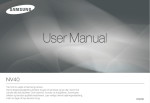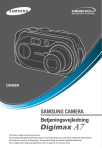Download Samsung L74W Brugervejledning
Transcript
Lær dit kamera at kende
Instruktioner
Q Brug dette kamera i følgende rækkefølge.
Installation af
kameradriver
Før du sætter kameraet til en pc via USBkablet, skal du installere kameradriveren.
Installer driveren, som ligger på den
medfølgende cd. (s.83)
Optag et billede (s.15)
Optag et billede
Indsæt USB-kablet
Indsæt det medfølgende USB-kabel i
pc’ens USB-port og kameraets USBtilslutning. (s. 86)
Kontrollér
kameraets strøm
Kontrollér kameraets strøm. Hvis der er
slukket for strømmen, skal du trykke på
kameraknappen for at tænde for den.
Kontrollér
[Ikke-permanent disk]
Tak, fordi du valgte et Samsung digitalkamera.
O Læs brugsanvisningen grundigt igennem, før du anvender kameraet.
O Når du har brug for eftersalgsservice, bør du medbringe kameraet og årsagen til,
at det ikke virker (f.eks. batteri, memorykort osv.) til eftersalgscenteret.
O Kontrollér, at kameraet virker ordentligt, inden du skal bruge det (f.eks. til en rejse
eller en vigtig begivenhed) for at undgå skuffelse. Samsung kamera tager ikke
ansvar for eventuelt tab eller skade som følge af funktionsfejl.
O Opbevar denne manual et sikkert sted.
O Ret til ændring af specifikationerne uden varsel forbeholdes.
Ú Microsoft, Windows og Windows logo er registrerede varemærker tilhørende
Microsoft Corporation incorporated i USA og/eller andre lande.
Ú Alle mærker og produktnavne, der forekommer i denne manual, er registrerede
varemærker tilhørende deres pågældende virksomheder.
Ú Vi forbeholder os retten til at ændre indholdet og illustrationerne i denne manual
uden forudgående varsel mhp. opgradering af kamerafunktionerne.
Åbn Windows’ Stifinder (Explorer) og find
[Ikke-permanent disk] (Removable Disk)
(s. 87)
O Hvis du kopierer billederne på memorykortet til computeren med en kortlæser,
kan billederne blive beskadiget. Slut kameraet til computeren ved hjælp af det
medfølgende USB-kabel, når du skal overføre billederne, som er taget med
kameraet, til computeren. Producenten har intet ansvar for tab eller beskadigelse
af data på memorykortet, som skyldes brugen af en kortlæser.
{1}
Fare
FARE indikerer en nært forestående fare der, hvis den ikke undgås, kan medføre død
eller alvorlig skade.
Q Forsøg ikke at modificere dette kamera på nogen måde. Hvis du gør det, kan det
medføre brand, skade, elektrisk stød eller alvorlig skade på dig eller dig kamera.
Intern besigtigelse, vedligeholdelse og reperationer bør kun foretages af din
forhandler eller et Samsung kameraservicecenter.
Q Anvend ikke dette produkt i nærheden af brandbare eller eksplosive gasser, da det
kan øge risikoen for eksplosion.
Q Skulle der trænge nogen form for væske eller fremmedobjekt ind i kameraet, skal
du ikke bruge det. Sluk for kameraet og slå strømkilden fra. Du skal kontakte din
forhandler eller et Samsung kameraservicecenter. Fortsæt ikke med at bruge
kameraet, da det kan medføre brand eller elektrisk stød.
Q Indsæt eller hæld ikke metalliske eller brandbare fremmedobjekter i kameraet
gennem adgangspunkter, f.eks. memorykortåbningen eller batterikammeret. Det
kan medføre brand eller elektrisk stød.
Q Anvend ikke kameraet med våde hænder. Det kan medføre risiko for elektrisk stød.
{2}
Advarsel
ADVARSEL indikerer en potentiel farlig situation, der, hvis den ikke undgås, kunne
medføre død eller alvorlig skade.
Q Anvend ikke flashen tæt på mennesker eller dyr. Hvis du anbringer flashen for tæt
på dit motivs øje, kan det medføre skade på synet.
Q Af sikkerhedsmæssige grunde bør du opbevare dette produkt og dets tilbehør
uden for børn eller dyrs rækkevidde for at forhindre ulykker som f.eks.:
Ɣ Slugning af batteri eller småt kameratilbehør. Hvis der skulle ske et uheld, skal
du opsøge en læge med det samme.
Ɣ Det er muligt at blive skadet af kameraets bevægelige dele.
Q Batteri og kamera kan blive varme efter langvarig brug, og det kan medføre
fejlfunktion. Skulle det ske, skal du lade kameraet hvile nogle få minutter for at lade
det afkøle.
Q Efterlad ikke kameraet steder, der er udsat for ekstremt høje temperaturer, såsom
en lukket bil, direkte sollys eller andre steder med ekstrem temperaturvariation.
Udsættelse for ekstreme temperaturer kan skade kameraets interne komponenter
og medføre brand.
Q Tildæk ikke kameraet eller laderen mens det bruges. Det kan blive for varmt,
ødelægge kameraet eller bryde i brand. Brug altid kameraet og tilbehøret hvor der
er god ventilation.
VÆR FORSIGTIG
FORSIGTIG indikerer en potentiel farlig situation, der, hvis den ikke undgås, kan
medføre mindre eller moderat skade.
Q Utæthed, overophedning eller et beskadiget batteri kan medføre brand eller skade.
Ɣ Brug batterier der er korrekt specificerede til kameraet.
Ɣ Batteriet må ikke kortsluttes, opvarmes eller lægges ind i åben ild.
Ɣ Indsæt ikke batteriet med polariteterne omvendt.
Q Fjern batteriet når du ikke skal bruge kameraet i en længere periode. I modsat
fald kan batteriet lække ætsende elektrolytter og permanent skade kameraets
komponenter.
Q Brug ikke flashen, når den er i kontakt med hænder eller genstande. Rør ikke
flashen efter vedvarende brug. Det kan medføre forbrænding.
Q Flyt ikke kameraet, mens det er tændt, hvis du bruger AC-opladeren. Sluk altid
kameraet efter brug, før du trækker ledningen ud af stikkontakten. Kontrollér
derefter, at eventuelle forbinderkabler eller kabler til andre apparater er slukkede,
før du flytter kameraet. I modsat fald kan det skade ledningerne eller kablerne og
medføre brand eller elektrisk stød.
Q Rør ikke ved objektivet eller objektivdækslet. Det kan give uskarpe billeder og
muligvis medføre fejlfunktion.
Q Pas på ikke at dække for objektivet eller flashen, når du fotograferer.
Q Før isætning af kabler eller AC-adapter, skal du kontrollere retningerne, og du må
ikke tvinge noget på plads. Dette kan beskadige kablet eller kameraet.
Q Kreditkort kan blive afmagnetiserede, hvis de efterlades nær et hylster. Undgå at
efterlade kort med magnetstribe nær hylsteret.
Indhold
KLAR
OSystemoversigt ................................ 5
OKameraets funktioner ....................... 6
QFront & Top................................... 6
QBagside........................................ 7
QBund ............................................ 8
QIkonstatusbeskrivelse .................. 8
QKamerastatuslampe ..................... 8
QFunktionsknap ............................ 9
QFunktionsikon............................. 10
OTilslutning til strømkilde ................. 10
OIsætning af memorykortet ............. 12
OSådan benyttes memorykortet ....... 12
OPTAGELSE
ONär du använder kameran första
gången : Pekskärm/ställa in tid/datum
och språk ........................................ 14
OIndikator på LCD-monitoren ........... 15
OStart af optagemetode .................. 16
QSådan benyttes AUTO-metode .. 16
QSådan benyttes PROGRAM-läget
................................................... 16
QSådan benyttes ASR-metoden
(Advanced Shake Reduction) ...... 17
QVis foto ....................................... 17
QSådan benyttes NAT-metode........ 18
QSådan benyttes PORTRÆTmetode ...................................... 18
QAnsigtssporing ........................... 18
QSådan benyttes SCENEmetode ...................................... 19
QSådan benyttes MOVIE
CLIP-metode ............................. 20
QSådan optages en movie-sekvens
uden lyd .........................................20
QPause under optagelse af en
movie-sekvens. (Successiv
optagelse) .................................. 20
QBrug af successsiv optagelse .... 20
OTing, du skal passe på med, når der
tages billeder .................................. 21
OBrug af betjeningsknapperne til
indstilling af kameraet .................... 22
QHovedkontakt ............................ 22
QUdløserknap ............................. 22
QZOOM W/T-knap ....................... 22
QInfo-knap ................................... 23
Q Indstilling af kamerafunktion ...... 24
QSelvudløser................................ 24
QFjernbetjening ............................ 25
QMakro......................................... 25
QFokuslås .................................... 26
QFlash .......................................... 27
QStørrelse .................................... 29
QKvalitet/Billedfrekvens................ 29
QLysmåling................................... 30
QKontinuerlig optagelse ............... 30
QISO ............................................ 31
QHvidbalance .............................. 31
QEksponeringsværdi .................... 32
QLange lukkertider ...................... 32
{3}
Indhold
QBilledstabilisator til moviesekvenser .................................. 32
OBrug af LCD-monitoren til
indstilling af kameraet .................... 33
QAF- Autofokus ........................... 33
QSådan benyttes VOICE MEMOmetode ....................................... 34
QSådan benyttes LYDOPTAGELSE
................................................... 34
QSkarphed ................................... 35
QKontrast ..................................... 35
QLydløs optagelse ........................ 35
OEffekt: Farveeffekt ........................... 37
QFarve.......................................... 37
QBrugerfarve ............................... 37
QFarvemakse .............................. 38
OEffekt: Billedjustering ...................... 38
QMætning .................................... 38
OEffekt: FUN...................................... 39
QTegneserie ................................ 39
QFotoramme ................................ 40
QFremhæv ................................... 41
QDeloptagelse ............................. 42
OVerdensguide ................................. 44
QDownload guideinformationen ... 44
QStart Verdens-guiden ................ 44
AFSPILNING
OStart af afspilning ............................ 46
OBrug af betjeningsknapperne til
indstilling af kameraet..................... 47
{4}
OIndikator på LCD-monitoren ........... 48
QThumbnail/Forstørrelsesknap .... 49
QInfo-knap ................................... 50
QPrinterknap ............................... 50
QBrug af fjernbetjeningen i
afspilningstilstand ...................... 50
QSletteikon ................................... 51
QIndstilling af afspilningsfunktionen
på LCD-monitoren..................... 51
QStart af diasshowet .................... 52
QVoice memo ............................... 53
QBeskyttelse af billeder ............... 53
QSletning af billeder .................... 53
QDPOF........................................ 54
QDPOF: STANDARD ................... 54
QDPOF: Indeks ........................... 55
QDPOF: Printstørrelse ................. 55
QKopiering til kort ........................ 56
QEffekt: Billedredigering .............. 57
QÆndring af billedstørrelsen ........ 57
QRotér ......................................... 58
QBeskæring ................................. 58
OEffekt: Farveeffekt ........................... 59
QFarve ......................................... 59
QBrugerfarve ............................... 59
QFarvefilter .................................. 59
QFarvemakse .............................. 59
OEffekt: Billedjustering ...................... 60
QLysstyrke................................... 60
QKontrast ..................................... 60
QTilføj støj ................................... 60
QMætning .................................... 60
QRødøje-fix ................................. 61
OEffekt: FUN...................................... 61
QTegneserie ................................ 61
QFotorammer ............................... 62
QFremhæv ................................... 63
QDeloptagelser ............................ 64
QKlistermærke ............................. 66
QPenværktøj ................................ 67
INDSTILLINGER
OLydmenu ......................................... 67
QLydstyrke ................................... 68
QTartlyd ........................................ 68
QLukkerlyd ................................... 68
QLydeffekt .................................... 68
QAF-lyd ........................................ 68
OIndstillingsmenu ............................. 69
OSetup 1............................................ 70
QFil .............................................. 70
QSprog ........................................ 70
QIndstilling af dato/klokkeslæt
/ datoformat ............................... 70
QIndfotografering af tidspunktet
for optagelsen ........................... 71
QLCD-lysstyrke ............................ 71
QAutofokuslampe ......................... 71
QStartbillede ................................ 71
OSetup 2............................................ 72
QH.Visning ................................... 72
QAutomatisk afbryder .................. 72
QLCD Spar .................................... 72
QJustering .................................... 72
QValg af videosignal ...................... 73
QFormatering af hukommelsen ..... 74
QReset .......................................... 74
QPictBridge .................................. 75
OVigtige bemærkninger .................... 77
OAdvarselsindikator .......................... 78
OInden du kontakter et service center
....................................................... 79
OSpecifikationer ............................... 81
SOFTWARE
OBemærkninger om softwaret .......... 83
OSystemkrav .................................... 83
OOm softwaren.................................. 83
OInstallation af softwaren .................. 84
OStart af PC-funktionen .................... 86
OAftagelig disk................................... 87
OFjernelse af den ikke-permanente
disk ................................................ 88
OBrug af USB-driver til Mac............... 89
OUdtagning af USB-driver til Mac ...... 89
OAfinstallation af USB-driveren til
Windows 98SE ............................... 89
ODigimax Master .............................. 90
OOftest stillede spørgsmål (OSS) ..... 93
Systemoversigt
Kontrollér venligst, at kameraet er leveret med de korrekte dele, inden du begynder at anvende det.
Indholdet kan variere, afhængigt af salgsregionen. Information om det valgfri tilbehør fås ved henvendelse til din Samsung-forhandler eller nærmeste Samsung servicecenter.
<Medfølgende dele>
Computer (se s. 86)
Brugermanual
Produktgaranti
DPOF-kompatibel
printer (se s. 54)
Fjernbetjening
Kamerarem
Software-CD
Genopladeligt batteri
(SLB-1137D)
SD-memorykort /MMC
(se s. 12)
Pegepen
Pictbridge-kompatibel
(se s. 75)
AV-kabel
Ekstern monitor (se s. 73)
AC-adapter (SAC-45)/
USB-kabel (SUC-C2)
Kamerataske
{5}
Kameraets funktioner
Front & Top
Lampe for kamerastatus
Funktionsknap
Kontakt
Højtaler
Mikrofon
Udløserknap
Indbygget flash
Autofokuslampe/Selvudløserlampe
Fjernbetjeningssensor
Objektiv/
Objektivdæksel
{6}
Kameraets funktioner
Bagside
Zoom W-knap (Thumbnail)
Zoom T-knap (Zoom)
Berøringsskærm
Øje til kamerarem
Afspilningsknap
/Printknap
OSD-knap
{7}
Kameraets funktioner
Q Ikonstatusbeskrivelse
Bund
Ikon
Batterikammer
Batteridæksel
Status
Beskrivelse
Blinker
Lampen blinker hurtigt med 0,25 sekunders interval i 2
sekunder, før der tages et billede.
Blinker
Et billede vil blive taget efter cirka 10 sekunder, og 2
sekunder senere vil et andet billede blive taget.
Blinker
- Lampen blinker med 1 sekunds interval de første 8
sekunder.
- Lampen blinker hurtigt med 0,25 sekunders interval
de sidste 2 sekunder.
Blinker
Ved tryk på fjernbetjeningens udløserknap starter
selvudløseren, og billedet vil blive taget efter 2
sekunder.
Batteriholder
Kortåbning
USB/AV-tilslutning
Q Kamerastatuslampe
Knap til batteridæksel
Stativgevind
Status
Efter optagelsen
Når USB-kablet tilsluttes
en pc
Lampen lyser. (LCD-monitoren slukker efter
initialisering af apparatet)
Overførsel af data med en
computer
Lampen tænder (LCD-monitoren slukker)
Når USB-kablet frakobles
en printer
Lampen er slukket.
Når printeren udskriver
Lampen blinker.
Når AF aktiveres
Ú For at åbne batterikammeret, skal du skubbe det i den ovenfor viste retning.
{8}
Beskrivelse
Lampen blinker, mens billedet gemmes, og
slukker, når der kan optages igen.
Lampen lyser. (Motivet er i fokus)
Lampen blinker. (Motivet er ikke i fokus)
Kameraets funktioner
O PORTRÆT-metode
Q Funktionsknap
Med denne tilstand er det nemt og hurtigt at fotografere.
O AUTO-metode
Benyt denne menu til at fotografere en person.
Med denne tilstand er det nemt og hurtigt at
fotografere.
O SCENE-metode
I menuen kan du nemt konfigurere kameraet til
optimale indstillinger i forbindelse med forskellige
motivtyper.
O PROGRAM-metode
Hvis du vælger programtilstanden, indstilles alle
funktioner automatisk. Du kan dog selv indstille alle
funktioner manuelt bortset fra blænde og lukkertid.
O MOVIE-optagelse
En movie-sekvens kan optages så længe der er
tilgængelig optagetid i maks. 2 timer.
O ASR-metode
Advanced Shake Reduction (ASR)-metode.
Reducerer kamerarystelser og giver skarpere
billeder.
O Verdensguide
O NAT-metode
Denne metoder hjælper med at få fint belyste
billeder om natten og i mørke.
Du kan få nyttig rejseinformation om nogle af de
større byer rundt omkring i verden.
{9}
Kameraets funktioner
Tilslutning til strømkilde
Q Funktionsikon
FUNKTION
Q Antal billeder og batterikapacitet: Brug af SLB-1137D
AUTO
PROGRAM
ASR
NAT
Ikon
FUNKTION
PORTRÆT
MOVIE
REJSE
AFSPILNING
Ikon
SCENE
FUNKTION
BØRN
LANDSKAB
MODLYS
FYRVÆRKERI
NÆRFOTO
TEXT
SOLNEDGANG
DAGGRY
SELVFOTO
CAFÉ
FOOD
Ikon
FUNKTION
STRAND &
SNE
Ikon
Tilslutning til strømkilde
Q Du bør benytte det genopladelige batteri (SLB-1137D), som leveres med
kameraet. Husk at oplade batteriet, inden du bruger kameraet.
Q Specifikationer for SLB-1137D genopladeligt batteri
Model
SLB-1137D
Type
Lithiumion
Kapacitet
1100 mAh
Spænding
3,7V
Opladetid
(Når kameraet er slukket)
Cirka 150 min.
{10}
Stillbillede
Movie
Batteritid
Antal billeder
Cirka 100 min.
Cirka 200
Baseret
på
følgende
optagelsesforhold
Brug af fuldt opladet batteri, Autofunktion, 7M billedstørrelse, fin
billedkvalitet, interval mellem optagelser
: 30 sek.
Ændring af zoomposition mellem
vidvinklen og Tele efter hvert billede.
Brug flash ved hvert andet billede.
Brug kameraet i 5 minutter og
sluk det i 1 minut.
Optagetid
Cirka 100 min.
Brug af fuldt opladet
batteri 800X592
billedstørrelse 20 bps
optagelses- billedfrekvens
Baseret
på
følgende
forhold
Ú Disse værdier er udmålt under Samsungs normale testbetingelser og
optageforhold og kan variere, afhængigt af brugerens metoder.
INFORMATION
Vigtig information om brugen af batterier.
O Sluk kameraet, hvis du ikke bruger det.
O Fjern batteriet, hvis kameraet ikke skal benyttes i længere tid. Batterier kan
med tiden miste deres kapacitet og er tilbøjelige til at lække, hvis de sidder i
kameraet i lang tid.
O Lave temperaturer (under 0°C) kan påvirke batteriydelsen
og du kan opleve reduceret batteritid.
O Batterier vil normalt genvinde en del af deres kapacitet, når temperaturen
normaliseres.
O Kameraet kan blive varmt ved længere tids brug. Dette er normalt.
Tilslutning til strømkilde
Q Du kan oplade det genopladelige batteri (SLB-1137D) ved hjælp af et SAC-45
KIT. SAC-45 består af AC-adaptoren (SAC-45) og USB-kablet (SUC-C2). Når ACadaptoren og USB-kablet er samlet, kan det bruges som et AV-kabel.
O Brug af SAC-45 som en AC-oplader
:
Indsæt AC-adaptoren i USB-stikket. Når ACadaptoren er isat, kan den bruges som en
AC-oplader.
O Brug af SAC-45 som et USB-kabel
:
Q AC-adapterens ladelampe
Ladelampe
Er ved at lade op
Rød lysdiode er tændt
Opladningen er færdig
Grøn lysdiode er tændt
Ladefejl
Rød lysdiode er slukket eller blinker
Aflades
(Brug af AC-adapter)
Orangefarvet lysdiode er tændt
Fjern AC-adaptoren fra USB-stikket. Du kan
overføre data med en pc (s. 86) eller oplade
batteriet.
VÆR FORSIGTIG
O Før isætning af kabler eller AC-adapter, skal du kontrollere retningerne, og
du må ikke tvinge noget på plads. Dette kan beskadige kablet eller kameraet.
VÆR FORSIGTIG
I følgende tilfælde er batteriet muligvis ikke opladet.
O Når det anvendes et USB-kamera, der ikke fulgte med dette kamera: Brug
det medfølgende USB-kabel.
O Ved brug af en USB-hub: Slut kameraet direkte til din computer.
O Når andre USB-apparater er tilsluttet computeren: Frakobl de andre USBapparater.
O Når USB er tilsluttet USB-porten på forsiden af computeren. Brug USBstikket på bagsiden af computeren.
O Hvis USB-porten på computeren ikke lever op til ydelsesstandarden (5 W,
500mA), oplades kameraet ikke.
O Hvis lysdioden for AC-opladeren ikke slukker eller blinker efter indsættelse
af det genopladelige batteri, bør du kontrollere, hvorvidt batteriet er indsat
korrekt.
O Hvis du oplader batteriet, mens kameraet er tændt, kan batteriet ikke oplades
fuldt. Sluk for kameraet, mens batteriet oplades.
O Hvis du indsætter et helt afladet batteri for at oplade det, skal du ikke tænde
for kameraet på samme tid. Kameraet kan muligvis ikke tændes, hvis
batterikapaciteten er meget lav. Batteriet skal oplades i mere end 10 minutter,
for kameraet tages i brug.
O Brug ikke flashen hyppigt og optag ikke movie-sekvenser med et fuldt afladet
batteri, som kun har været opladet i kort tid.
{11}
Tilslutning til strømkilde
Sådan benyttes memorykortet
O Husk at formatere memorykortet (se s. 74), hvis du benytter et nyt kort første gang,
hvis det rummer data, kameraet ikke genkender, eller hvis det rummer billeder,
som er taget med et andet kamera.
Q Isæt batteriet som vist
-
Hvis kameraet ikke tændes, når du
har isat batteriet, skal du kontrollere,
om batteriets +/- poler vender rigtigt.
-
Pas på ikke at trykke på
batteridækslet, mens det er
åbent. Du kan herved komme til at
beskadige det.
O Sluk for kameraet hvergang memorykortet isættes eller tages ud.
O Hyppig brug af et memorykort reducerer med tiden kortets kapacitet. Hvis dette
sker, er tiden inde til at købe et nyt memorykort. Slid eller overlast dækkes ikke af
garantien.
Q Der findes fire indikatorer for batterikapacitet, som vises på LCD-monitoren.
O Opbevar aldrig memorykortet i omgivelser med kraftige elektroniske eller
magnetiske felter, f. eks. i nærheden af højtalere eller tv-modtagere.
Batteriindikator
Batteristatus
O Memorykortet er et elektronisk præcisionsmedie. Pas på ikke at bøje eller tabe det,
og udsæt det aldrig for kraftige stød.
Batteriet er
fuldt opladet
Lav batterikapacitet
(Forbered opladning
eller brug et
reservebatteri)
Lav batterikapacitet
(Forbered opladning
eller brug et
reservebatteri)
Lav batterikapacitet
(Forbered opladning
eller brug et
reservebatteri)
O Memorykortet må ikke bruges eller opbevares på steder, hvor det kan blive udsat
for store temperatursvingninger.
O Pas på, kortet ikke bliver snavset eller kommer i kontakt med væsker. Hvis det sker,
kan man rense kortet med en ren, blød klud.
O Opbevar memorykortet i dets æske, når det ikke er i brug.
Isætning af memorykortet
Q Sluk kameraet, inden du isætter memorykortet.
-
Isæt memorykortet som vist.
-
Forsiden af memorykortet skal vende
mod kameraets bagside (LCDmonitor), og kortets kontaktflader
skal vende mod kameraets forside
(objektivet).
-
Pas på ikke at isætte kortet omvendt. Herved kan kortåbningen blive
beskadiget.
{12}
O Under og efter længere tids brug kan memorykortet blive varmt. Dette er normalt.
O Brug ikke et memorykort, som benyttes i et andet digitalkamera. Hvis et
memorykort skal benyttes i dette kamera, skal det først formateres med dette
kamera.
O Brug ikke et memorykort, der er formateret af et andet digitalkamera eller
memorykortlæser.
Sådan benyttes memorykortet
O Hvis kortet udsættes for følgende forhold, kan de gemte data blive ødelagt:
- Hvis memorykortet bruges forkert.
- Hvis strømmen afbrydes eller kortet fjernes, mens
der optages, slettes (formateres) eller læses.
Q Kameraet kan benytte SD/SDHC memorykort og MMC (multimediekort). Når der
anvendes MMC-kort, henvises der til instruktionerne, der medfulgte kortene.
SD/SDHC-memorykortet er forsynet med en
omskifter til skrivebeskyttelse, som forhindrer,
at billeder kan slettes eller at kortet kan
formateres. Når du skyder omskifteren mod
bunden af kortet, er dataene beskyttet. Når du
skyder omskifteren mod toppen af kortet, er
dataene ikke beskyttet. Skyd omskifteren mod
toppen af SD-memorykortet, inden du tager
et billede.
Kontaktpunkter
O Samsung påtager sig intet ansvar for tab af data.
O Det anbefales at kopiere vigtige data over til et andet media som back-up, f.eks. en
diskette, harddisk, cd osv.
O Hvis der ikke er nok ledig hukommelse: Meddelelsen [HUK. OPBRUGT!]
vises, og kameraet virker ikke. For at optimere kameraets hukommelse, udskift
memorykortet eller slet unødvendige billeder, der er gemt på memorykortet.
Skrivebeskyttelsesomskifter
Mærkat
[SD (Secure Digital) memorykort]
INFORMATION
O Fjern ikke hukommelseskortet mens kameraets statuslampe blinker. Det kan
give skader på hukommelseskortets data.
Q Optagekapaciteten er følgende med 256MB MMC memorykort. Antallene er
omtrentlige, da den præcise kapacitet kan afhænge af kortets specifikationer og
motivernes toneomfang.
Billedstørrelse ved optagelse
Stillbillede
*Movie
Superfin
Fin
Normal
30 BPS
20 BPS
15 BPS
63
116
171
-
-
-
74
137
192
-
-
-
89
166
229
-
-
-
88
162
223
-
-
-
131
236
318
-
-
-
381
520
600
-
-
-
-
-
-
-
Om 11’
-
-
-
-
Om 13’
-
Om 21’
-
-
-
Om 29’
-
Om 54’
Ú Optagetiderne kan ændres, når zoomen benyttes.
Zoomknappen virker ikke mens der optages film.
{13}
Når du bruger kameraet for første gang: Berøringsskærm/indstilling af dato/klokkeslæt og sprog
O Berøringsskærm
Du kan vælge menuer og ændre kameraets
indstillinger ved at trykke på ikonerne på
berøringsskærmen.
INFORMATION
O Du kan vælge et hvilket som helst af 22 sprog. De er anført nedenfor:
- Engelsk, koreansk, fransk, tysk, spansk, italiensk, S kinesisk, T kinesisk,
japansk, russisk, portugisisk, hollandsk, dansk, svensk, finsk, thai,
moderniseret malajisk/indonesisk, arabisk, tjekkisk, polsk, ungarsk og
tyrkisk.
O Det valgte sprog vil forblive aktivt, selv om kameraet slukkes.
O Justering
1. Vælg menuen [CALIBRATION].
2. Tryk på pegefeltet på LCD-monitoren med
pegepennen.
- Justering vil øge pegepennens præcision på
LCD-monitoren.
O Indstilling af sproget
1. Tryk på [LANGUAGE]-menuikonet.
2. Vælg det ønskede sprog ved at trykke på ikonet
ST.
{14}
O Indstilling af dato og klokkeslæt
1. Vælg menuen [DATE&TIME].
2. Vælg den ønskede undermenu ved at trykke på
ST.
Indikatorer på LCD-monitoren
Q LCD-monitoren viser information om optagefunktioner og valg.
Antal resterende optagelser
Film/lyd optagetid
00100
s. 70
00:00:00
Indikator for isat kort
s. 12
Optagelse
s. 16~
s. 20
Ansigtssporing/Stemme fra
s. 18
/20
Blænde/Lukkertid
Selvudløser
Zoombjælke (Optisk/Digital)/Zoomforhold s. 22~
(Digital) s. 23
F2.8, 1/30
Voice Memo s. 34
Batteri s. 12
Billedstørrelse
Billedfrekvens
s. 29
Billedkvalitet
s. 18
Lysmåling s. 30
s. 24
Makro
s. 25
Flash
s. 27
Autofokusfelt
s. 33
MENU EFFECT
s. 33
Advarsel om
kamerarystelser
s. 17
s. 29
Optagemetode s. 30
ISO s. 31
Stabilisator s. 32
Hvidbalance s. 31
Eksponeringskompensation/
s. 32
Langtidslukker
2007/01/01 01:00 PM
Dato/klokkeslæt s. 70
{15}
Start af optagemetode
Q Sådan benyttes AUTO-metode (
)
Med denne metode er det nemt og hurtigt at fotografere.
1. Indsæt batteriet (s. 12) og vær opmærksom
på korrekt polariet (+ / -).
2. Isæt memorykortet (s. 12). Da dette kamera
har 450MB intern hukommelse, er det ikke
nødvendigt at indsætte memorykortet. Hvis
et kort ikke er isat, vil billedet blive gemt i
den interne hukommelse. Hvis der er et kort i
kameraet, vil billedet blive gemt på dette kort.
3. Luk batteridækslet.
4. Tryk på hovedkontakten for at tænde
kameraet. (Hvis den dato / klokkeslæt, der
vises på LCD-monitoren, ikke er korrekt, skal
du genindstille dem, før du tager et billede).
5. Vælg AUTO-metode ved at dreje funktionsknappen.
6. Ret kameraet mod motivet og find det ønskede motivudsnit på LCD-monitoren.
7. Tryk udløserknappen ned for at tage billedet.
INFORMATION
O Hvis autofokusfeltet bliver rødt, når du trykker udløserknappen halvvejs ned,
kan kameraet ikke fokusere på motivet. Hvis det er tilfældet, bliver billedet
ikke skarpt.
{16}
Q Sådan benyttes PROGRAM-optagelse (
)
Hvis du vælger programtilstanden, indstilles alle
funktioner automatisk. Du kan dog selv indstille
alle funktioner manuelt bortset fra blænde og
lukkertid.
1. Vælg Program-optagelse ved at dreje
funktionsknappen.
2. Tryk på menuknappen for at konfigurere
de avancerede indstillinger, såsom
billedstørrelse (side 29), billedkvalitet
(side 29), lysmåling (side 30), kontinuerlig
optagelse (side 30) og specielle effekter
(side 36).
Start af optagemetode
Q Sådan benyttes ASR-metoden (Advanced Shake
Reduction) (
)
Advanced Shake Reduction (ASR)-metode.
Dette funktion reducerer kameraets rystelser og
hjælper dig med at få korrekt belyste og skarpe
billeder.
O Vær opmærksom på følgende, når du benytter ASRmetoden
1. Den digitale zoom fungerer ikke med ASRmetoden.
2. Hvis lyset er for kraftigt, aktiveres ARS ikke.
3. Hvis der ikke er tilstrækkeligt lys, vises
advarselsindikatoren for kamerarystelser (
). For at opnå de bedste
resultater bør der kun tages billeder i situationer, hvor advarselsindikatoren for
kamerarystelser (
) ikke vises.
4. Hvis motivet bevæger sig kan billedet blive sløret eller uskarpt.
5. For at opnå det bedste resultat må du ikke bevæge kameraet, mens
meddelelsen [Capturing!] vises.
6. Da ASR anvender kameraets digitalprocessor, kan det tage lidt længere tid at
behandle billeder, der er taget med ASR.
Q Vis foto
Der tages to billeder på en gang. Det ene tages med udfyldnings-blitz, og det andet
i ASR-tilstand. Du kan gemme begge billeder.
O Sådan benyttes Smart-optagelsen
1. Vælg ASR-knappen ved at dreje funktionsknappen.
2. Vælg fremføringsmenuen (
) ved at trykke på OP/
NED-knappen.
3. Vælg Smart-optagelse-(
)menuen.
4. Tryk på lukkerknappen for at tage billeder.
- To billeder tages samtidigt.
INFORMATION
O I tilstanden Smart-optagelse, kan den lukkerhastighed der vises på LCDmonitoren være forskellig fra den reelle lukkerhastighed.
{17}
Start af optagemetode
Q Sådan benyttes NAT-metode (
)
Denne metode hjælper med at få korrekt belyste
billeder om natten og i mørke omgivelser.
Vælg Nat-metode ved at dreje funktionsknappen.
Q Lange lukkertider
Kameraet indstiller automatisk lukkertid og blænde
i overensstemmelse med lysforholdene. Med [NAT]
SCENE-metode kan du dog selv indstille den
ønskede lukkertid og blænde.
Q Ansigtssporing
Denne funktion sporer automatisk et ansigts position, og gør det hurtigt og nemt at
stille skarpt på ansigter.
Du kan vælge ansigtssporingsfunktionen i AUTO, NAT, ASR, Portræt, Børn,
Strand&Sne, Selvfoto og Café.
1. Tryk på ‘ansigtssporingsikonet’ (
berøringsskærmen.
). Ansigtssporingsboksen vises på
1. Vælg [NAT] SCENE-metode.
2. Tryk på LT-ikonet og menuen for lange
lukkertider vises.
3. Konfigurér den lange lukkertid med WX -ikonet.
-ikonet. Den valgte værdi vil blive
4. Tryk på
gemt, og kameraet skifter til NAT-metode.
Q Sådan benyttes PORTRÆT-metode (
2. Fokusmarkeringen sporer automatisk ansigtet og fokuserer på det.
)
Vælg denne metode for hurtigt og nemt at
fotografere ansigter.
Vælg Ansigts-metode ved at dreje
funktionsknappen.
3. Tryk halvt ned på udløserknappen. Kameraet fokuserer automatisk på ansigtet
og boksen bliver grøn.
4. Tryk på udløserknappen for at tage et billede.
{18}
Start af optagemetode
INFORMATION
O Denne funktion kan finde op til 9 personer.
O Når kameraet opdager flere personer på en gang, fokuserer kameraet
på den nærmeste person.
O Når ansigtssporingen er påbegyndt, fungerer den digitale zoom ikke længere.
O Når ansigtssporingen er påbegyndt, fungerer effekt-metoden ikke længere.
O Markerer med grønt, hvis et ansigt spores, og omgivelser markers med grå
farve op til 8 (ialt 9).
O Vend tilbage til tidligere AF-tilstand, hvis ansigtssporingen slog fejl.
O Denne funktion fungerer ikke korrekt under nogle af de følgende
omstændigheder.
- Når en person har mørke briller på, eller dele af ansigtet er skjult.
- Den person, der tages billede af, ikke ser på kameraet.
O Det maksimalt tilgængelige område for ansigtssporing er 2.5 m (Zoom trin 1).
O Jo nærmere motivet er, desto hurtigere kan kameraet spore motivet.
Q Sådan benyttes SCENE-metode (
)
I scenemenuen kan du nemt konfigurere kameraet
til optimale indstillinger i forbindelse med forskellige
motivtyper.
Scene-metoderne er angivet nedenfor.
1. Vælg SCENE metode ved at dreje
funktionsknappen.
2. Tryk på [MENU EFFECT]-ikonet og vælg [OPTAGELSE]
3. Vælg [SCENE-metode]
- 12 scener vises på LCD-monitoren.
4. Vælg scene for optimale optagelsesindstillinger.
- [BØRN] (
):
-
[LANDSKAB] (
-
[NÆRFOTO] (
Til optagelse af hurtigt-bevægende motiver, som
f.eks. børn og insekter.
):
):
):
Til optagelse af fjern natur.
Nærfoto af små genstande, såsom planter.
Bruges til at tage billeder af solnedgange.
-
[SOLNEDG.] (
-
[TEKST] (
-
[DAGGRY] (
):
Daggrysscener.
-
[MODLYS] (
):
Til portrætter uden skygger som følge modlys.
-
[FYRVÆRK.] (
):
-
[SAND&SNE] (
):
Til hav-, sø-, stand- og snescener.
-
[SELVFOTO] (
):
Til at tage et billede af sig selv.
-
[MAD] (
):
Bruges til at tage billeder af mad.
-
[CAFÉ] (
):
Bruges til at tage billeder indendørs.
):
Brug denne funktion til at tage et billede af et
dokument.
Fyrværkeriscener.
{19}
Start af optagemetode
Q Sådan benyttes MOVIE CLIP-metoden (
)
Længden af en movie-sekvens begrænses kun af
den ledige hukommelse (maks. 2 timer).
1. Vælg MOVIE-CLIP-optagelse ved at dreje
funktionsknappen. (Den tilgængelige optagetid
vises på LCD-monitoren).
2. Ret kameraet mod motivet og find det ønskede
motivudsnit på LCD-monitoren. Tryk på
udløserknappen og movie-sekvensen vil blive
optaget, så længe den tilgængelige optagetid
tillader det. Kameraet fortsætter optagelsen, selv
om du slipper udløserknappen.
Hvis du vil stoppe optagelsen, skal du trykke på
udløserknappen igen.
* Billedstørrelse og filtype er som følger:
- Billedstørrelse: 800x592, 640x480, 320X240
- Filtype: *avi (MPEG-4)
Ú Når billedstørrelsen 800x592 er valgt, kan du vælge 20 bps, og når
billedstørrelserne 640x480, 320x240 er valgt, kan du vælge hhv. 30 og 15 bps.
Du kan optage en movie-sekvens uden lyd.
Q Sådan optages en movie-sekvens uden lyd
1. Tryk på [MENU EFFECT]-ikonet.
2. Vælg menuen [OPTAGELSE] ¬ [VOICE MUTE].
3. Tryk på udløserknappen og movie-sekvensen
uden lyd vil blive optaget, sålænge den
tilgængelige optagetid uden lyd tillader det.
4. Tryk igen på udløserknappen, hvis du vil stoppe
optagelsen.
{20}
Q Pause under optagelse af en movie-sekvens. (Successiv optagelse)
Med dette kamera kan du midlertidigt stoppe movie-optagelsen, hvis der er
passager, du ikke vil have med i sekvensen. På denne måde er det muligt at
optage de ønskede scener i en enkelt moviefil.
O Brug af successiv optagelse
1. Tryk på udløserknappen og movie-sekvensen vil blive optaget, så længe den
tilgængelige optagetid tillader det. Kameraet
fortsætter optagelsen, selv om du slipper
udløserknappen.
2. Tryk på II-knappen, hvis du vil holde pause i
optagelsen. Tryk igen på II-knappen, hvis du
vil fortsætte optagelsen.
3. Hvis du vil stoppe optagelsen, skal du trykke
på udløserknappen igen.
Ting, du skal passe på med, når der tages billeder
Q Tryk udløserknappen halvvejs ned.
Tryk let på udløserknappen for at bekræfte fokus og flashbatteriopladning.
Tryk udløserknappen helt ned for at tage et billede.
Q I nogle af de følgende omstændigheder virker autofokussystemet ikke som ventet.
- Når det tages billede at et motiv, der har meget lidt kontrast.
- Hvis motivet er meget reflekterende eller skinner.
- Hvis motivet bevæger sig ved høj hastighed.
- Når der er et stærkt reflekteret lys, eller når baggrunden er meget lys.
- Når motivet kun har vandrette linjer, eller det er meget smalt (som f.eks. en pind
eller flagstang).
- Når omgivelserne er mørke.
Q Den tilgængelige optagetid afhænger af motivforholdene og kameraets
indstillinger.
Q Når enten Flash fra- eller Slow sync-metoden er valgt under dårlige lysforhold, kan
advarselsindikatoren for kamerarystelser (
) vises på LCD-monitoren. I sådan et
tilfælde bør et stativ bruges til at støtte kameraet på en solid overflade eller ændre
til flashoptagmetode.
Q Optagelse mod lyset: Tag ikke billeder direkte op mod solen. Tag ikke billeder
direkte op mod solen. Tages der billeder i modlys kan billedet blive for mørkt.
For at tage billeder i modlys, bør du anvende [MODLYS] i sceneoptagemetoden
(se side 19), udfyldningsflash (se side 28), spotmåling (se side 30) eller
eksponeringskompensation (se side 32).
Q Pas på ikke at dække for objektivet eller flashen, når du fotograferer.
Q Sammensæt billedet ved hjælp af LCD-monitoren.
{21}
Brug af betjeningsknapperne til indstilling af kameraet
Q Du kan indstille optagemetoden ved hjælp af betjeningsknapperne.
ZOOM W/T-knap
O Hvis menuen ikke er vist, betjener denne
knap den OPTISKE eller DIGITALE zoom.
Hovedkontakt
O Benyttes til at tænde og slukke for
kameraet.
O Hvis kameraet ikke betjenes i den
specificerede tid, slukkes det automatisk
for at spare strøm. Se yderligere
information på side 72 om den
automatiske afbryderfunktion.
O Dette kamera har en 3,6x optisk zoom og en 5x digital zoomfunktion. Ved brug af
begge kan man opnå et zoomforhold på 18x.
O TELE-zoom
Optisk zoom TELE :
Digital zoom TELE
Udløserknap
O Ved at trykke udløserknappen halvvejs
ned aktiveres autofokus og forholdene
for flash kontrolleres.
O Når udløserknappen trykkes helt ned,
tages og gemmes billedet. Hvis du
har valgt optagelse med Voice Memo,
begynder lydoptagelsen, når kameraet
har gemt billedet.
O STILLBILLED-OPTAGELSE:
Ved at trykke udløserknappen halvvejs ned aktiveres autofokus, og betingelserne
for flash kontrolleres. Når udløserknappen trykkes helt ned tages og gemmes
billedet. Hvis du har valgt optagelse med Voice Memo, begynder lydoptagelsen,
når kameraet har gemt billedet.
{22}
[Vidvinkelzoom]
:
Ved at trykke på ZOOM T-knappen zoomes der ind på
motivet. Dvs. motivet virker tættere på.
Når den maksimale (3,6x) optiske zoom er valgt,
aktiveres den digitale zoom-software, når der trykkes
på ZOOM T-knappen. Ved at slippe ZOOM T-knappen
stopper den digitale zoom ved den ønskede indstilling.
Når den maksimale digitale zoom (5x) er opnået, har det
ikke nogen effekt at trykke på ZOOM T-knappen.
Tryk på
ZOOM Tknappen.
[TELE Zoom]
Tryk på
ZOOM Tknappen.
[Digital Zoom 5x]
ZOOM W/T-knap
O VIDVINKEL-zoom
INFORMATION
Optisk zoom VIDVINKEL: Tryk på ZOOM W-knappen. Dette zoomer ud fra
motivet, dvs. motivet virker længere væk.
Ved fortsat at trykke på ZOOM W-knappen indstilles
kameraet til dets minimum zoom-indstilling.
O Kameraet kan være lidt længere tid om at bearbejde billeder, som er optaget
med digital zoom. Giv det lidt tid.
O Der kan være tale om en mindre forringelse af billedkvaliteten, hvis den
digitale zoom benyttes.
O Billeder, som er optaget med digital zoom, kan ses tydeligere, hvis du trykker
O
Tryk på
ZOOM Wknappen.
Tryk på
ZOOM Wknappen.
O
[OPTISK Zoom 2x]
[TELE Zoom]
[WIDE Zoom]
Digital zoom VIDVINKEL: Når den digitale zoom er i brug, og der trykkes på
ZOOM W-knappen, reduceres den digitale zoom
Optisk zoom
trinvis.
Slippes ZOOM W-knappens, stoppes den digitale
zoom. Trykkes der på ZOOM W-knappen, reduceres
Digital zoom
den digitale zoom, hvorefter den vil fortsætte med at
reducere den optiske zoom, indtil minimumindstillingen
er nået.
[Digital Zoom 5x]
Tryk på
ZOOM Wknappen.
[TELE Zoom]
Tryk på
ZOOM Wknappen.
O
O
udløserknappen halvvejs ned ved maksimal optisk zoom (3x) og trykker på
ZOOM T-knappen igen.
Den digitale zoom kan ikke aktiveres i scenefunktionerne ASR, [NAT],
[BØRN], [TEKST], [NÆRFOTO], [FYRVÆRKERI], [SELVFOTO], [MAD]
og [CAFÉ] samt menuerne Smartoptagelse, Fremhæv Fotoramme og
Deloptagelse.
Rør ikke ved objektivet. Det kan give uskarpe billeder og eventuelt medføre
fejlfunktion. Hvis billedet er uskarpt: Sluk kameraet og tænd det igen for at
justere objektivet.
Pas på ikke at trykke på objektivet, da dette kan medføre fejlfunktion i
kameraet.
Pas på ikke at berøre objektivet, mens det bevæger sig, da det kan medføre
fejlfokusering og uskarpe billeder.
Info (
) -knap
Q Hvis menuen vises, fungerer OP-knappen som retningsknap. I optage- eller
afspilningstilstand vises billedinformation ved at trykke på denne knap.
[Vidvinkelzoom]
{23}
Indstilling af kamerafunktion
Selvudløser (
Q Du kan indstille kamerafunktionen ved at trykke på funktionsikonet. I Natscenetilstand kan du vælge lukkertid og blænde.
Hovedmenu
Undermenu
-
Tilgængelig tilstand
Ansigtssporing
Selvudløser
Makro
Flash
Billedstørrelse
)
Q Denne funktion kan benyttes, hvis fotografen gerne vil med på billedet.
Valg af selvudløser: Når du trykker på
udløserknappen, tages billedet efter
den specificerede tidsforsinkelse, og
selvudløserfunktionen annulleres.
Valg af fjernmetode: Ved tryk på fjernbetjeningens
udløserknap starter selvudløseren, og billedet
vil blive taget efter 2 sekunder. Efter billedet er
taget fastholdes fjernmetoden. Ved at trykke på hovedkontakten annulleres
fjernmetoden.
O Beskrivelse af udløser / fjernmetode
Ikon
Funktion
Beskrivelse
Kvalitet
Lysmåling
Funktionstilstand
2 sek.
Dobbelt
Et billede tages efter cirka 10 sekunder, og
2 sekunder senere tages der et andet billede.
10 sek.
Ved at trykke på knappen gives der et interval af
10 sekunder, før billedet tages.
ISO
Hvidbalance
Eksponeringskompensation
LT
Kamerarystelseskompensation
Ú I ASR-metode er ISO indstillet til AUTO, og EV er indstillet til 0,0EV.
Ú Afhængig af optagemetoden kan de valgbare undermenuer variere.
ÚFor at vedligeholde egenskaberne ved hver scenemetode vises nogle menuer,
men de kan ikke vælges.
{24}
Ved at trykke på knappen gives der et interval af
2 sekunder, før billedet tages.
Fjern
Du kan tage et billede med fjernbetjening istedet for at
bruge udløserknappen på kameraet.
Fjernbetjening
O Fjernt kontrolområde (valgfri)
Når du taget et billede med fjernbetjeningen,
bør du se tegningerne vist ved siden af om
fjernbetjeningens kontrolområde.
Makro(
)
Q Du kan tage makrobilleder. Vælg et ønsket
makroikon på LCD-monitoren.
[Udløserknap til
fjernbetjeningen]
O Udskiftning af batteri til fjernbetjeningen
Sørg for, at den positive polaritet (+) er mod toppen, og den negative polaritet (-) er
mod bunden, når du installerer batterierne til fjernbetjeningen. Udskift batterierne
til fjernbetjeningen i det lokale servicecenter. Brug CR 2025 3V batteri.
[Auto-makro (
[Autofokus- AF-ikon]
Fokustype
Fokuseringsområde
Auto-metode (
Auto-makro (
)]
Fokustype
Fokuseringsområde
Fokuseringsområde
Normal
W : 5~Uendelig
T : 30~Uendelig
W : 80~Uendelig
T : 80~Uendelig
Programtilstand (
Makro (
)
Normal
)
W : 5~80
T : 30~80
W : 80~Uendelig
T : 80~Uendelig
Kameraindstilling
Fokustype
)
)
Kameraindstilling
O Hvis du betjener afspilningsknappen under selvudløserens funktion,
annulleres funktionen.
O Brug et stativ for at undgå kamerarystelser.
[Makro (
Q Typer af fokuseringsmetoder og fokuseringsområder
(W: vidvinkel, T: Tele) (Enhed: cm)
Kameraindstilling
INFORMATION
)]
ASR-metode (
Auto-makro (
W : 5~Uendelig
T : 30~Uendelig
)
)
Normal
W : 80~Uendelig
T : 80~Uendelig
{25}
Makro (
)
O Tilgængelige fokuseringsmetoder med de enkelte optagemetoder
(O : Valgbar, : Uendelig-fokusering)
Auto-makro
Makro
INFORMATION
Normal
O Når makro-metoden er valgt skal du passe særligt på kamerarystelser.
O Hvis du fotograferer på en afstand under 30 cm (vidvinkel) eller 50 cm (tele)
med makrofunktionen, skal flashen kobles fra (FLASH FRA).
Fokuslås
Q Hvis du vil fokusere på et motiv, som ikke er i midten af billedet, kan du benytte
fokuslåsen.
O Brug af fokuslåsen
1. Sørg for, at motivet er i midten af autofokusfeltet.
2. Tryk udløserknappen halvvejs ned. Når det grønne autofokusfelt lyser, har
kameraet fokuseret på motivet. Pas på ikke at trykke udløserknappen helt ned,
så du kommer til at tage et uønsket billede.
3. Hold stadig udløserknappen halvvejs nedtrykket, ret kameraet ind til det
ønskede motivudsnit og tryk derefter udløserknappen helt ned for at tage
billedet. Hvis du slipper udløserknappen, vil fokuslåsen blive annulleret.
1. Det ønskede billeder,
der skal tages
AUTO.
{26}
2. Tryk udløserknappen
halvvejs ned og
fokuser på motivet.
3. Find det ønskede
motivudsnit på
billedet og tryk
udløserknappen
helt ned.
Flash (
)
O Sådan benyttes flashen
INFORMATION
1. Vælg optagelsesmetode på nær MOVIE CLIPmetode.
O Hvis du trykker på udløserknappen efter at have valgt Auto, Fill-in, Slow
2. Vælg den ønskede flashfunktion.
3. Ikonet for flashfunktion vises på LCD-monitoren.
-
O
O
Vælg flashtype i overensstemmelse med
optageforholdene.
O
O Flashområde (W: vidvinkel, T: Tele) (Enhed: m)
Normal
Makro
Auto-makro
ISO
Auto
Vidvinkel
Tele
Vidvinkel
Tele
Vidvinkel
Tele
0.8 ~ 5
0.8 ~ 2.4
0.3 ~ 0.8
0.5 ~ 0.8
0.3 ~ 5
0.5 ~ 2.4
Ú Der slukkes automatisk for flash, når super-makro er valgt.
O
O
O
sychro flash, udlades den første flash for at undersøge optageforholdene
(flashområde og strømforhold for flash).
Flyt ikke kameraet, før den anden flash udlades.
Hyppig brug af flashen reducerer batteritiden.
Under normale forhold er flashens genopladningstid under 5,5 sekunder.
Hvis batterierne er svage, er genopladningstiden længere.
I ASR-metode samt metoderne [LANDSKAB], [NÆRFOTO], [TEKST],
[SOLNEDG.], [DAGGRY], [FYRVÆRKERI], [SELVFOTO], [MAD], [CAFÉ] og
movie-optagelse virker flashen ikke.
Motivet skal være inden for flashområdet.
Billedkvaliteten kan blive forringet, hvis afstanden er for kort eller motivet har
stor reflektionsevne.
Tages der et billede med flash i dårligt oplyste omgivelser, kan der
forekomme en hvid plet på billedet. Denne plet fremkommer som resultat
af at flashen bliver reflekteret af atmosfærisk støv. Det skyldes ikke fejl i
kameraet.
{27}
Flash (
)
O Tilgængelige fokuseringsmetoder med de enkelte optagemetoder (O : Valgbar)
O Flashfunktionsindikator
Ikon
Flashfunktion
Beskrivelse
Auto-flash
Hvis motivet eller baggrunden er mørk, fungerer
flashen automatisk.
Auto &
rød-øjereducering
Hvis et motiv eller baggrund er mørk, virker flashen
automatisk og vil reducere rød-øje-effekten ved at
bruge funktionen til at reducere rød-øje.
Flashen udlades uafhængig af det tilgængelige lys.
Udfyldningsflash Flashens intensitet kontrolleres automatisk for at
passe til de aktuelle omstændigheder.
Slow synchro
Flashen virker med en lav lukkerhastighed for
at opnå en korrekt afbalanceret eksponering. Under
dårlige lysforhold lyser advarselsindikatoren for
kamerarystelser (
) på LCD-monitoren.
Flash fra
Flashen udlades ikke. Vælg denne metode, når
der tages billeder et sted eller i en situation, hvor
det er forbudt at bruge flash. Når du tager et billede
under dårlige lysforhold, lyser advarselsindikatoren
) på LCD-monitoren.
for kamerarystelser (
Rødøje-fix
{28}
Hvis en optagelse med “røde øjne” registreres,
vil denne funktion automatisk reducere rød-øje
effekten.
Kvalitet/Billedfrekvens
Størrelse
Q Du kan vælge en billedstørrelse, som er passende til formålet.
Funktion
Q Du kan vælge en komprimeringshastighed, som er passende til formålet.
Jo højere komprimeringshastighed, jo mere reduceres billedets opløsning.
Stillbilled-optagelse
Funktion
Ikon
STILLBILLEDE-OPTAGELSE
MOVIE CLIP-metode
Ikon
Størrelse
3072x
2304
Funktion
3072x
2048
2592x
1728
2592x
1944
2048x
1536
1024x
768
Type
superfin
fin
normal
30 bps
20 bps
15 bps
Filformater
jpeg
jpeg
jpeg
avi
avi
avi
Movie-optagelse
Ikon
Størrelse
800x
592
640x
480
320x
240
[STILLBILLEDE-OPTAGELSE]
[MOVIE-optagelse]
INFORMATION
[STILLBILLEDE-OPTAGELSE]
[MOVIE-OPTAGELSE]
O Dette filformat overholder DCF (Design rule for Camera File system).
O Når billedstørrelsen 800x592 er valgt, kan du vælge 20 bps, og når
billedstørrelserne 640x480, 320x240 er valgt, kan du vælge hhv. 30 og 15 bps.
INFORMATION
O Jo højere opløsning, jo lavere antal tilgængelige optagelser, da
højopløsningsbilleder kræver mere hukommelse.
{29}
Lysmåling
Q Hvis du ikke kan opnå en passende eksponering, kan du prøve med en anden
lysmålingsmetode.
-
MULTI: Eksponeringen baseres på et gennemsnit
af lyset på motivet. Midterområdet i billedet vil
dog blive vægtet mest. Denne metode er egnet til
almindelig brug.
- SPOT: Kun det rektangulære område i midten af
LCD-monitoren benyttes til måling af lyset. Denne
metode er hensigtsmæssig, hvis eksponeringen
kun skal baseres på den vigtige del af motivet, uden hensyntagen til mørke eller
lyse områder (f. eks. i modlys).
- CENTER: Eksponeringen baseres på et gennemsnit af lyset på motivet.
Midterområdet i billedet vil dog blive vægtet mest. Dette er velegnet til at tage et
billedet af en lille genstand, som f.eks. en blomst eller insekter.
Ú Hvis motivet ikke er midt i billedet, kan det blive forkert eksponeret, hvis du bruger
spotmåling. I så tilfælde er det bedre at benytte eksponeringskompensation.
{30}
Kontinuerlig optagelse
Q Du kan vælge optagemetoden og antallet af serieoptagelser.
-
ENKELT: Kun ét billede tages.
SERIE: Kameraet fotograferer kontinuerligt, til
udløserknappen slippes. Kapaciteten afhænger af
den ledige hukommelse.
- M. CAPTURE: Denne funktion tager 6 billeder
pr sekund, når udløseren holdes nede. Efter
vedvarende optagelse gemmes billederne.
Det maksimale antal optagelser er 30, og billedstørrelsen er fastsat til VGAkvalitet.
- AEB: Til optagelse af tre billeder i serie med forskellig eksponering:
standardeksponering (0,0 EV), undereksponering (-0,5 EV) og
overeksponering (+0,5 EV). Brug denne metode, hvis du vil være sikker på at få
det ønskede resultat.
- Smart-Optagelse: Smartoptagelse kan indstilles i optagemenuerne i ASRmetode. Se s. 17 for yderligere oplysninger.
Ú Billeder i høj opløsning og kvalitet tager længere tid at indlæse i hukommelsen,
hvilket øger stand-by-tiden.
ÚHvis undermenuen [SERIE], [M. CAPUTRE] eller [AEB] er valgt, vil flashen
automatisk blive slået fra.
Ú Det er bedst at anvende et stativ til AEB-optagelse, da det tager længere tid at
gemme hvert billede og billederne kan blive slørede som følge af kamerarystelser.
Ú Hvis der er færre end 3 billeder tilgængelige i hukommelsen, er AEB-optagelse
ikke tilgængelig.
Ú Hvis menuen [KONTINUERLIG], [M CAPUTRE] eller [SMART-OPTAGELSE] er
valgt, kan du ikke tilføje voice memo.
Ú Hvis der er færre end 30 billeder tilgængelige i hukommelsen, er er Motion
Capture-optagelse ikke tilgængelig.
ISO
Q Du kan vælge kameraets ISO følsomhed, når du fotograferer.
Kameraets lysfølsomhed angives i ISO-værdier.
-
-
AUTO:
Kameraets lysfølsomhed ændres automatisk ud
fra lysforholdene eller motivets refleksionsevne.
80, 100, 200, 400, 800, 1600 :
Du kan benytte en kortere lukkertid under de
samme lysforhold ved at forøge ISO-følsomheden.
Billedet kan imidlertid blive overeksponeret under
meget lyse forhold.
Jo højere ISO-værdi du benytter, jo større er kameraets lysfølsomhed. Derfor
er det bedre til at tage billeder under mørke forhold. Støjniveauet i billedet bliver
imidlertid højere, når ISO-værdien øges, så billedet kommer til at se mere
“kornet” ud.
Hvidbalance
Q Med hvidbalance-kontrollen kan du justere farverne, så de ser naturlige ud.
AUTO-HV.B
: Kameraet vælger
automatisk den rette hvid
balanceindstilling,
afhængig af de aktuelle
lysforhold.
DAGSLYS
: Til udendørs optagelser i
dagslys.
SKYET
: Til udendørs optagelser, når himlen er overskyet.
FLUORE. H
: Til optagelse ved fluorescerende lys (dagslystypen).
FLUORE. L
: Til optagelse ved hvidt fluorescerende lys.
KUNSTLYS
: Til optagelser ved kunstlys (almindelige glødelamper).
BRUGERINDST.
: Til indstilling af hvidbalancen ud fra specifikke
lysforhold.
Ú Forskellige lysforhold kan give dine billeder farvestik.
{31}
Lange lukkertider
Sådan anvendes Brugerdefineret hvidbalance
O Hvidbalancen kan indstilles til specifikke lysforhold. Du kan indstille hvidbalancen
efter de aktuelle lysforhold med Brugerdefineret hvidbalance (Custom).
1. Vælg menuen BRUGER (
) i Hvidbalance, og placer et hvidt stykke papir
foran kameraet, således at LCD-monitoren kun hviser en hvid flade.
2. Tryk på udløserknappen.
3. Din brugerdefinerede hvidbalance-værdi
gemmes.
- Din brugerdefinerede hvidbalanceværdi vil blive benyttet fra det næste
billede, du tager.
- Den brugerdefinerede hvidbalance
[Hvidt papir]
forbliver aktiv, til den ændres.
O Kameraet indstiller automatisk lukkertid og blænde i overensstemmelse med
lysforholdene. Med [NAT] SCENE-metode kan du dog selv indstille den ønskede
lukkertid og blænde.
1. Vælg [NAT] SCENE-metode. (s. 18)
2. Tryk på LT-ikonet og menuen for lange
lukkertider vises.
3. Konfigurér den lange lukkertid med WX -ikonet.
4. Tryk på
-ikonet. Den valgte værdi vil blive
gemt, og kameraet skifter til NAT-metode.
Blændeværdi
- Vidvinkel: Auto, F2,8 ~ 5,6
- Tele: Auto, F5,8 ~ 11,6
Lukkertid
- Auto, 1~ 16 sek
Eksponeringsværdi
Billedstabilisator til movie-sekvenser
Q Kameraet indstiller automatisk eksponeringen ud fra de aktuelle lysforhold.
O Eksponeringskompensation
1. Tryk på menuikonet for eksponeringskompensation
(
), og menubjælken for
eksponeringskompensation vises.
2. Skift eksponeringsværdien ved hjælp af ikonet WX.
3. Tryk på menuikonet for eksponeringskompensation
(
) igen. Den valgte værdi gemmes, og setupfunktionen til eksponeringskompensation afsluttes.
Ú En negativ eksponeringskompensation formindsker
eksponeringen. En positiv eksponeringskompensation
forøger eksponeringen; hvis den forøges for meget, bliver LCD-monitoren hvid og
resultatet overeksponeret.
{32}
Q Med denne funktion kan du opnå rolige billeder, når du optager movie-sekvenser.
Denne menu er kun tilgængelig, når kameraet er indstillet til MOVIE-OPTAGELSE.
Funktionen kan kun benyttes, når du har sat et memorykort i kameraet.
(
) : Billedstabilisatoren til movie-sekvenser er
deakativeret.
(
) : Minimerer effekten af kamerarystelser under
movie-optagelse.
(
) : Optagelsesrammen bliver mere snæver.
AF- Autofokus
Brug af LCD-monitoren til indstilling af kameraet
O Du kan benytte menuen på LCD-monitoren til indstilling af optagefunktionerne.
O Positioner, som er markeret med
, er standardindstillinger.
Tilgængelig tilstand
Undermenu
Menu
Q AF-metode indstiller automatisk det bedste fokuseringspunkt.
Auto-fokus
Center-AF
Multi-AF
Voice Memo
Fra
Til
Lydoptagelse
-
-
Blød+
Blød
Skarphed
Normal
Hård
Hård+
-
Høj
Normal
Lav
-
Fra
Til
Side
S. 33
-
Center-AF - Indstiller fokusering til midten af skærmen.
Multi AF- indstiller det ene fokuseringsområde blandt 5 fokuseringsområder.
S. 34
Kontrast
Stemme fra
S. 35
S. 35
S. 35
[Centrer AF]
[Multi-AF]
Ú Grøn markering, når AF-metode er indstillet. I modsat fald er den rød.
Ú Ret til ændring af menuerne uden varsel forbeholdes.
{33}
Sådan benyttes VOICE MEMO
Sådan benyttes LYDOPTAGELSE
Q En lydoptagelse kan optages sammen med billeder
Q Længden af en lydoptagelse begrænses kun af den ledige hukommelse (afhængig
af hukommelseskapacitet).
Tryk på udløserknappen for at optage lyd.
[Voice Memo-menu]
-
Hvis Voice Memo-indikatoren er vist på LCDmonitoren, er indstillingen foretaget.
-
Tryk på udløserknappen for at tage et billede.
Billedet indlæses på memorykortet.
Voice Memo vil blive optaget i 10 sekunder,
fra det øjeblik billedet er gemt. Du kan afbryde
Voice Memo-lydoptagelsen ved at trykke på
udløserknappen.
-
{34}
[Voice Memo]
-
Tryk én gang på udløserknappen, og lyden vil blive optaget i den tilgængelige
optagetid (så længe hukommelseskapaciteten tillader det). Den tilgængelige
optagetid vises på LCD-monitoren. Kameraet fortsætter lydoptagelsen, selv om
du slipper udløserknappen.
-
Hvis du vil stoppe optagelsen, skal du trykke på udløserknappen igen.
-
Filtype: *.WAV
[VOICEOPTAG-menu]
[LYDOPTAG.-metode]
O Pause under optagelse af lyd
Med denne funktion kan du optage den ønskede lyd
i én enkelt lydfil.
1. Tryk på pauseikonet ( QQ ) hvis du vil holde
pause i optagelsen.
2. Tryk igen på pauseikonet (
), hvis du vil
fortsætte optagelsen.
3. Hvis du vil stoppe optagelsen, skal du trykke på
udløserknappen igen.
[Lydoptagelsespause]
Kontrast
Sådan benyttes LYDOPTAGELSE
Q Du kan justere lysstyrken i det billede, du vil tage.
INFORMATION
Q Du kan vælge 3 kontrastniveauer: [HØJ], [NORMAL], [LAV].
O Lyden bliver bedst, hvis afstanden fra din mund til kameraet (mikrofonen) er
cirka 40 cm.
O Hvis kameraet slukkes, mens lydoptagelsen er i pause, annulleres
lydoptagelsen.
Skarphed
Q Du kan justere skarpheden i det billede du vil tage.
Du kan ikke kontrollere skarpheden på LCD-monitoren, inden billedet tages, fordi
effekten tilføres billedet, når det gemmes i hukommelsen.
-
Høj: Forskellen mellem billedets lyse del er høj.
Normal: Forskellen mellem billedets lyse del er normal
Lav: Forskellen mellem billedets lyse del er lav.
Lydløs optagelse
Ikon
Menu
Beskrivelse
BLØD +
Billedets konturer blødgøres.
Denne effekt er velegnet, hvis billedet skal redigeres på
en computerskærm.
BLØD
NORMAL
HÅRD
HÅRD +
Q Lydløs optagelse
Med denne funktion kan du optage movie-sekvenser uden lyd.
1. Tryk på menuikonet og vælg [MUTE]-funktionen på Movie-menuen.
2. Tryk på udløserknappen, og
-ikonet vises på kameraets skærm.
- Movie-sekvensen uden lyd vil blive optaget, så længe den tilgængelige
optagetid uden lyd tillader det.
Billedets konturer er skarpe.
Denne effekt er velegnet, hvis billedet skal udskrives.
Billedets konturer fremhæves.
Konturerne er skarpe, men billedstøjen kan være mere
udtalt.
{35}
Effekt
Q Det er muligt at føje specielle effekter til dine billeder
ved hjælp af denne knap.
INFORMATION
O Denne knap kan ikke benyttes til ASR, lydoptagelse og visse SCENE-
Q Stillbilledfunktion: Du kan vælge menuen Farveeffekt,
Billedjustering og Sjov.
Q Movie-optagelse: Du kan vælge menuen Fra, Farve og
Brugerfarve.
Q Tilgængelige effekter efter optagemetode
{36}
(O : Valgbar)
metoder (Natfoto, Tekst, Solnedgang, Daggry, Modlys, Fyrværkeri,
Strand&Sne, Selvfoto, Mad og Café).
O Effektindstillingen vil blive bevaret, selv om kameraet slukkes. For at
annullere den specielle effekt, skal du vælge
i farvemenuen og vælge
i de resterende effektmenuer.
O Voice memo kan ikke tilføjes i menuen SJOV
Effekter: Farveeffekt
O Ved hjælp af kameraets digitalprocessor kan du tilføre billederne specielle effekter.
Brugerfarve
Q Du kan indstille billedets toneværdier for R (rød), G
(grøn) eller B (blå).
Farve
Q Du kan tilføje specielle effekter til dine billeder (s. 36).
1 Tryk på [FARVEEFFEKT]-menu
2. Vælg [FARVE]-menu.
3. Vælg den ønskede farveeffekt.
-
ikon: Vælger R, G, B
WX -ikon: Ændrer værdierne
: Ingen effekt tilføres billedet.
: Gem billede som S/H.
: Gem billede som sepia.
: Gem billede som rød.
: Gem billede som grøn.
: Gem billede som blå.
: Gem billedets lysstyrke modsat konverteret.
{37}
Effekter: Farveeffekt
Effekter: Billedjustering
Farvemaske
Mætning
Q Med denne menu kan du vælge en del af billedet, som du ønsker skal træde frem,
mens resten af billedet vil fremstå i sort/hvid.
Q Du kan justere billedets mætning.
1. Tryk på menuikonet [MENU EFFECT].
1. Tryk på menuikonet [MENU EFFECT].
2. Vælg [BILLEDJUSTERING].
2. Vælg [FARVEEFFEKT]-menu.
3. Vælg [MÆTNING].
3. Vælg [FARVEMASKE].
-
-
Effektområdet vises.
-
Du kan flytte effektområdet ved at røre ved det.
-
Du kan justere størrelsen af effektområdet ved at trykke på ikonet +/-
4. Billede med maskeeffekt tages, når du trykker på udløserknappen.
Tryk på MENU-knappen
og sløringsmarkeringen
vises på LCD-monitoren.
Du kan ændre størrelsen og
positionen med redigeringsikonet.
-
{38}
+,- ikon: Ændring af
maskestørrelsen
Rør ved LCD-monitoren:
Flyt masken
Tryk på OK-ikonet
Tryk på udløserknappen og det masketilføjede billede tages.
Kontrollbjælken vises, når du har valgt
Mætning
4. Du kan justere mætningen ved at trykke på
ikonet WX.
+ retning: Høj mætning
(farverne bliver dybere)
- retning: Lav mætning
(farverne bliver mildere)
5. Tryk på [GEM] for at gemme den nuværende
indstilling.
Effekter: FUN
Tegneserie
Q Tryk på menuen [EFFECT] i en tilgængelig optagefunktion. Hvis billedstørrelserne 6M P (3072X2048), 5M W (3072X1728) er valgt, kan SJOV-menuen ikke vælges. Størrelsen
af tegneseriebilleder er sat fast til 1M.
Vælg Tegneserie (
Vælg ramme ved hjælp af WX
-ikonet
)
Tryk på OK-ikonet
Tryk på LCD-monitoren
Ú Du kan slette billedet
og tage et billede
igen. Vælg et billede,
der skal slettes, og
tryk på -ikonet.
Ændring af placering af
tekstboks: Tryk på WX -ikonet
Tryk på udløserknappen
Ú Du kan ændre rammen
Optagelse af det første
billede
ved at trykke på
-ikonet.
Tryk på
indstillingsikonet
ඖ
Tryk på GEM-ikonet og billedet vil
blive gemt.
Tryk på
udløserknappen
Optagelse af det andet
billede
Ú Før du gemmer billedet, kan du
ændre tekstboksens placering.
Det endelige
billede
{39}
Effekter: FUN
Fotorammer
Q Du kan tilføje 9 rammelignende kanter til et billede, du vil tage.
Q Dato & Klokkeslæt indkopieres ikke på billedet, hvis menuen Fotoramme benyttes.
Q Vælg menuen [EFFECT] i den tilgængelige optagefunktion. (side 36)
WX -ikon: Valg af
ramme
OFF
Tryk på OKikonet
MENU
EFFECT
{40}
-
Fotoramme vises. Tryk på udløserknappen for at tage et billede.
Tryk på rammeikonet, når du vil ændre rammen.
[FRA] annullerer rammeeffekten
Effekter: FUN
O Sådan flyttes fokuseringsrammen
Fremhæv
Du kan flytte fokuseringsrammen ved at røre ved LCD-monitoren.
1. Vælg fokuseringsramme ved at trykke på ikonet WX.
2. Rør ved fokuseringsrammen for at flytte den.
Q Du kan fokusere billedet ved at tilsløre omgivelserne.
1. Vælg menuen [EFFECT] i den tilgængelige
optagefunktion. (side 36)
2. Vælg menuen [SJOV].
3. Vælg menuen [FREMHÆV]
4. Vælg fokuseringsramme ved at trykke på ikonet
WX.
- Fokuseringsrammen vises på billedet.
5. Tryk på udløserknappen for at tage et billede.
3. Tryk på OK-ikonet
4. Tryk på udløserknappen for at tage et billede.
[Fokuseringsrammen vises]
[Område 1]
-
[Område 2]
[Område 3]
[Fokuseringsrammen flyttes]
[Område 4]
Du kan ændre fokuseringsrammen efter at
have trykket på
-ikonet.
{41}
Effekter: FUN
Deloptagelser
Ú Valg af 2 deloptagelser
Q Du kan kombinere 2 -4 forskellige optagelser i et stillbillede.
Tryk på
udløserknappen.
O Vælg menuen [EFFECT] i den tilgængelige optagefunktion.
[Klar til optagelse]
[Første optagelse]
Tryk på
udløserknappen.
Vælg den ønskede menu ved at trykke på ikonet W X og trykke på OK-ikonet.
: Annullerer deloptagelsen.
: 2 forskellige optagelser kombineres i et billede.
: 3 forskellige optagelser kombineres i et billede.
: 4 forskellige optagelser kombineres i et billede.
: 2 forskellige panoramaoptagelser kombineres i et billede
Tryk på [GEM]knappen på LCDmonitoren
[Det endelige billede]
[Anden optagelse]
Tryk på udløserknappen efter valg af den ønskede menu for at tage et billede.
INFORMATION
O Du kan bruge zoom W/T-knappen under deloptagelse.
O Hvis du trykker på Play mode-knappen eller drejer indstillingsknappen under
deloptagelserne, udføres hver kameradriftsform. Billederne,
der blev optaget før, slettes.
{42}
Effekt: FUN
Q Ændring af del af deloptagelse før sidste optagelse.
Inden den sidste deloptagelse kan du ændre en tidligere deloptagelse.
1. Tryk på .
2. Det forrige billede slettes, og en ny ramme vises.
Hvis der er taget et billede før, kan du trykke på
igen og et tidligere billede
slettes.
Tryk på
Q Ændring af del af deloptagelse efter sidste optagelse.
1. Efter det sidste billede er taget, vises en cursor til valg af ramme. Tryk på den
ønskede ramme på LCD-monitoren for at tage et billede igen.
2. Vælg ramme ved at røre ved LCD-monitoren.
3. Tryk på ikonet
og det valgte billede slettes.
4. Tryk udløserknappen ned for at tage et billede igen.
5. Tryk på OK-knappen og billedet vil blive gemt.
ikonet
Valg en ramme.
[Inden 3. optagelse]
[Tilbage til 2. optagelse]
3. Tryk udløserknappen ned for at tage et nyt billede.
[Før 4. optagelse]
[Rød cursor forekommer i den valgte ramme]
Tryk på ikonet
Tryk på
udløserknappen.
[2. billede slettet]
Tryk på OK-ikonet
[Efter 2. optagelse]
[Billede gemt]
{43}
Verdensguide
Q Du kan få nyttig rejseinformation rundt omkring i verden.
Q Koreansk, engelsk og kinesisk information er tilgængelig, og sproget kan variere
afhængig af salgsregionen.
Q Du kan downloade guideinformationen fra Samsung Camera’s webside.
Start verdensguide.
Q Vælg Verdensguidefunktion.
Download guideinformationen
Start verdensguide
For at du kan anvende Verdensguidefunktionen, skal turinformationsfilen være
gemt på kameraets interne hukommelse.
1. Besøg kundesupport på http://www.samsungcamera.co.kr,
http://www.samsungcamera.com og vælg den guideinformation, du vil have.
2. Download filen til computeren og udpak den.
3. Tilslut og tænd for kameraet og computeren.
4. Åbn Windows Stifinder (Explorer). Find den aftagelige disk.
5. Lav en [TUR]-mappe på den aftagelige disk.
6. Vælg den fil, du vil have, og kopiér den til den aftagelige disk.
{44}
Vælg sted.
Vælg land.
Vælg stater.
Vælg by.
Verdensguide
ÚIkon for turguidefunktion
Vend tilbage
til start
Op
Multimediefunktion
Der vises
turguideinformation.
Vælg tursted.
Vælg tursted.
Ned
Vend tilbage til
hovedmenuen
Luk
Information
Bagside
INFORMATION
Du kan få detaljerede oplysninger og se billeder ved at trykke på hvert ikon.
O Det kan tage lang tid at gemme oplysningerne om et sted. Gem al information
om steder i rækkefølge.
Se billede
O Hvis de downloadede filer ændres på en uofficiel måde, kan filerne ikke
afspilles på kameraet.
O Formatering af kameraet sletter alle data på hukommelsen (inklusive
beskyttede billeder, Movies, Multimediefiler og Turinformation).
O Kopiér filerne til en computer, før hukommelsen formateres. Hvis der ikke er
Stedguide
nogen relateret stedinformationsfil på hukommelsen, kan stedmenuen vises,
men den kan ikke vælges.
{45}
Start af afspilning
Q Tænd for kameraet og vælg Play mode ved at trykke på-knappen (
).
Q Hvis et memorykort er sat i kameraet, vil alle kamerafunktioner kun være
gældende for memorykortet.
Q Hvis der ikke er et memorykort i kameraet, vil alle kamerafunktioner kun være
gældende for den interne hukommelse.
O For at vælge et billede skal du røre ved knappen og bevæge din finger mod
venstre eller højre. Efter at have valgt et billede, skal du trykke på knappen, der er
markeret med en pil. Billederne afspilles kontinuerligt.
O Afspilning af et stillbillede
1. Vælg AFSPILNING ved at trykke på ikonet for afspilning (
2. Det sidst optagne billede vises på LCD-monitoren.
3. Vælg et billede til visning ved at trykke på ikonet
W X.
).
Ú Tryk på W eller X -ikonet for at vise billederne
hurtigt.
O Afspilning af en movie-sekvens
1. Tryk på knappen for afspilning (
).
2. Tryk på ikonet W X for at vælge en moviesekvens.
3. Tryk på ikonet X for at afspille en movie-sekvens.
- Hvis du vil holde pause i afspilningen, skal du
trykke på ikonet for pause ( QQ ) igen.
- Hvis du trykker på ikonet ( X ) genstarter
afspilningen af movie-sekvensen.
- Hvis du vil spole movie-sekvensen tilbage
under afspilning, skal du trykke på WW -ikonet.
Tryk på ikonet XX hvis du vil spole moviesekvensen hurtigt frem.
- Tryk på stopikonet ( Q ), hvis du vil stoppe
afspilning af movie-sekvensen.
O Movie-sekvens capture-funktion: Til kopiering af stillbilleder fra en movie-sekvens.
INFORMATION
O Mådetilstand: Tryk på afspilningsknappen i mere end 3 sekunder for at slå
start- og sluklyden fra.
{46}
Sådan kopieres stillbilleder fra en movie-sekvens
1. Tryk på pauseikonet ( QQ ) og udløserknappen, mens movie-sekvensen
afspilles.
2. Billedet fra movie-sekvensen gemmes under et nyt filnavn.
Ú Billedet, som er kopieret fra movie-sekvensen, har samme størrelse som
originalen (800x592, 640x480, 320x240).
Start af afspilning
Q Beskæring af movie-sekvenser i kameraet: Du kan
fjerne uønskede dele af en movie-sekvens under
afspilningen af movie-sekvensen.
1. Tryk på ikonet QQ det sted i movie-sekvensen, hvor
du ønsker, den skal begynde.
2. Tryk på T-knappen.
3. Tryk på X-ikonet og det udvalgte område vil blive
vist på statusbjælken.
4. Tryk på ikonet QQ igen det sted, du ønsker, det
udvalgte område skal stoppe.
O Afspilning af voice memo
1. Vælg de billeder med voice memo, du vil afspille.
2. Tryk på ikonet X for at afspille en lydoptagelsesfil.
-
For at holde pause i en lydoptagelsesfil under
afspilning skal du trykke på ikonet QQ .
-
Tryk på ikonet X, hvis du vil genoptage
afspilningen.
-
Tryk på ikonet Q for at stoppe afspilning af
lydfilen.
5. Tryk på T-knappen, og et bekræftelsesvindue
vises.
6. Vælg den ønskede undermenu.
-
Et vindue til bekræftelse vises.
[JA]: Det udvalgte område gemmes med et
nyt filnavn.
Brug af betjeningsknapperne til indstilling af kameraet
Q Når kameraet er indstillet til afspilning, kan du benytte betjeningsknapperne til
opsætning af afspilningsfunktionerne.
[NEJ]: Funktionen annulleres.
Afspilningsknap
O Hvis movie-sekvensen er under 10 sekunder, kan den ikke beskæres.
O Afspilning af en lydoptagelse
1. Vælg lydfilen, du vil højre, ved hjælp af ikonet WX.
2. Tryk på ikonet X for at afspille en lydoptagelsesfil.
-
For at holde pause i en lydoptagelsesfil under afspilning skal du trykke på
ikonet QQ igen.
-
Tryk på ikonet X, hvis du vil genoptage afspilningen.
-
Tryk på ikonet WW for at spole lydfilen tilbage under afspilning. Tryk på
ikonet XX for at spole lydfilen hurtigt frem.
-
Tryk på ikonet Q hvis du vil stoppe afspilning af lydfilen.
Q Når du har tændt kameraet med hovedkontakten, kan du trykke på
afspilningsknappen én gang for at vælge AFSPILNING og trykke på den igen for at
vælge OPTAGELSE.
Q Du kan tænde kameraet med afspilningsknappen. Kameraet tændes til afspilning.
Tryk igen på afspilningsknappen for at slukke kameraet.
[AFSPILNINGSKNAP]
[AFSPILNING]
{47}
Indikatorer på LCD-monitoren
Q LCD-monitoren angiver optageinformation for det viste billede.
{48}
Nr.
Beskrivelse
1
Batteri
Ikon
Side
s. 12
2
Mappenavn & Filnavn
3
Indikator for memorykort
s. 12
4
Afspilningsfunktion
s. 46
5
Beskyt
s. 53
6
Movie-sekvens/Voice memo
s. 46, 47
7
Forrige/Næste billede
s. 46
8
DPOF
s. 54
9
Menu/Effekt
10
ISO
AUTO ~ 1600
s. 31
11
Blænde
F 2,8 ~ F 11,6
s. 32
12
Lukkertid
16~1/1.000
s. 81
100 - 0060
s. 70
s. 57~69
13
Flash
Til/fra
s. 27
14
Billedstørrelse
3072x2304 ~ 256x192
s. 29
15
Dato for optagelsen
2007/01/01
s. 70
16
Voice Memo/Lydoptagelse/Moviesekvens
s. 46~47
17
Slet
s. 51
Thumbnail (
)/ Forstørrelsesknap (
)
Q Du kan afspille flere billeder ad gangen, forstørre et billede og beskære/gemme et
udvalgt område af et billede.
O Thumbnail-visning
1. Tryk på thumbnail-knappen, når et billede vises på
hele skærmen.
2. Thumbnail-visningen vil fremhæve det billede, der
blev vist, da thumbnail-indstillingen blev valgt.
3. Vælg billede på LCD-monitoren.
4. Tryk på forstørrelsesknappen for at se et billede
separat.
Tryk på thumbnail
)-knappen
(
[Normalt billede]
Ved tryk på
forstørrelsesknappen
)
(
O Billedeforstørrelse
1. Vælg et billede, du ønsker at forstørre, og tryk på
forstørrelsesknappen.
2. Forskellige dele af billedet kan ses ved hjælp af
ikonet STWX.
3. Ved at trykke på thumbnail-knappen zoomer
billedet tilbage til originalstørrelse.
- Du kan se, om det viste billede er forstørret
ved hjælp af forstørrelsesindikatoren øverst til
venstre på LCD-monitoren.
(Hvis billedet ikke er forstørret, vises
indikatoren ikke). Du kan også se, hvilken del
af billedet der er forstørret.
- Movie-sekvenser og WAV-filer kan ikke
forstørres.
- Hvis et billede forstørres, kan der forekomme
kvalitetsforringelse.
[THUMBNAIL-BILLEDE]
O Maksimal forstørrelsesgrad
Billedstørrelse
7M
6 MP
5M
5 MW
3M
1M
Maksimal
forstørrelsesgrad
X12,0
X11,6
X12,0
X10,1
X8,0
X4,0
{49}
Info (
Printerknap (
) -knap
Infoknap (
Infoknap (
)
)
Q Printknappen er ikke tilgængelig og kan
ikke tilsluttes en printer, når du vælger
[COMPUTER] i menuen [USB]. Du kan få
en meddelelse [Tilslutter computer] efter
Pictbrigde-tilslutning.
Q Ved at trykke på Info-knappen, vises information om det viste billede på LCDmonitoren
Ú I visse tilfælde kan kameraet ikke
tilsluttes printeren; det afhænger af
printerfabrikatet.
- Efter tilslutningen vises Easy
printmenuen på LCD-monitoren.
)
Infoknap (
)
Brug af fjernbetjeningen i afspilningstilstand
Du kan afspille movie-sekvenser og billeder ved hjælp af fjernbetjeningen.
Voice Memo-knap: Tilføj voice memo til et billede.
Flytteknap: Flytter billederne på LCD-monitoren.
AFSPIL/PAUSE-knap afspiller eller pauserer voice memo,
lydoptagelse, movie-sekvens eller billeder.
Forstørrelsesknap: Forstørrer billederne.
Afspilningsknap: Afspiller billeder eller movie-sekvens.
Thumbnailknap: Viser billeder i 9 thumbnail-billeder.
- Se side 25 for brug af fjernbetjeningen i optagelsesfunktion.
{50}
Sletteikon (
)
Q Med denne knap slettes billeder, der er gemt på memorykortet.
1. Vælg et billede, du vil slette, ved at trykke på ikonet W X og tryk på SLET
) -ikonet.
(
Indstilling af afspilningsfunktionen på LCD-monitoren
Q Afspilningsfunktionerne kan ændres på LCD-monitoren. Ved at trykke på MENUknappen i afspilningsfunktion vises menuen på LCD-monitoren. Følgende menuer
kan indstilles i afspilningsfunktion. Tryk på afspilnings- eller udløserknappen for at
tage et billede efter indstilling af afspilningsmenuen.
Menufane
2. Vælge undermenu.
- Hvis du vælger [JA]: De valgte billeder slettes.
- Hvis du vælger [NEJ]: Sletningen annulleres.
Hovedmenu
Undermenu
Sekundær menu
Side
Vist start
-
-
s. 52
Effekt
Fra, Effekt 1, 2,
3, Mix
-
s. 52
Musik
Fra, Musik1, 2, 3
-
s. 52
Interval
1, 3, 5, 7, 10 sek
-
s. 52
Afspilning
Afspil/Gentag
afspilning
-
s. 52
-
s. 53
-
s. 53
-
s. 53
Fra
Voice Memo
Til
Vælg
Beskyt
Alle
Vælg
Slet
Alle
Standard
DPOF
Kopiering til
kort
En/Alle/Annullér
Indeks
Nej/Ja
Størrelse
En/Alle/Annullér
Nr.
-
JA
-
s. 54
s. 56
{51}
Start af diasshowet
Q Billeder kan vises kontinuerligt med forudbestemte intervaller. Du kan se
diasshowet ved at slutte kameraet til en ekstern monitor.
1. Tryk på afspilningfunktionsknappen og vælg [MENU EFFECT]
2. Vælg [DIASSHOW]
O MUSIK: Indstil diasshowets musik.
1. Vælg menuen [MUSIK] ved at trykke på ikonet
ST.
2. Vælg musik ved at trykke på ikonet ST.
O Indstilling af afspilningsinterval: Indstil
afspilningsintervallet for billederne i diasshowet.
O Start: Diasshowet kan startes med menuen [START].
1. Hvis du trykker på ikonet X igen, genstarter afspilningen af diasshowet.
- Hvis du vil standse diasshowet under afspilning, skal du trykke på LCDmonitoren.
O Effekt: Spændende overgangseffekter kan benyttes i diasshowet.
1. Vælg menuen [INTERVAL] ved at trykke på ikonet
ST.
2. Vælg interval ved at trykke på ikonet ST.
O Diasshowtype: Vælger typen af diasshow.
-
1. Vælg menuen [EFFECT] ved at trykke på ikonet ST.
2. Vælg effekt ved at trykkke på ikonet ST.
-
[FRA]: Normalt display.
-
[EFFEKT 1]: Billedet kommer fra øverste venstre hjørne.
-
[EFFEKT 2]: Billedet indtones langsomt fra midten og ud.
-
[EFFEKT 3]: Billedet indtones langsomt.
-
[Mix]: Diasbillederne vises uregelmæssigt indenfor de 3 effekter.
{52}
-
[EN GANG]: Diasshowet afsluttes efter alle
billeder er vist.
[GENTAG PLAY]: Diasshowet fortsætter, til der
slukkes for det.
INFORMATION
O Indlæsningstiden afhænger af billedstørrelse og -kvalitet.
O Under afspilning af diasshowet er det kun det første billede af en moviesekvens, der vises.
O Under afspilningen af et diasshow vises filer med lydoptagelser ikke.
Voice Memo
Q Du kan tilføje en kommentar til et gemt stillbillede.
-
-
Tryk på udløserknappen for at begynde
optagelsen, og lyd til stillbilledet vil blive optaget i
10 sekunder.
Du kan afbryde optagelsen ved igen at trykke på
udløserknappen.
Beskyttelse af billeder
Q Billeder kan vises kontinuerligt med forudbestemte intervaller. Du kan se
diasshowet ved at slutte kameraet til en ekstern monitor.
1. Vælg den ønskede menufane ved at trykke på
ikonet ST.
2. Udvælgelsesvindue for et billede, som skal
beskyttes, eller hvor beskyttelsen skal ophæves,
vises.
[VÆLG]: Dobbeltklik på det billede, der skal
beskyttes.
[ALLE]: Beskyt/fjern beskyttelsen af alle gemte
billeder.
- Når du beskytter et billede, vises
beskyttelsesikonet (
) på LCD-monitoren.
(Et ubeskyttet billede har ingen indikator).
- Et låst billede er beskyttet og kan ikke slettes
med slettefunktionerne, men det er IKKE
beskyttet mod formatfunktionen.
Sletning af billeder
O De ubeskyttede filer i DCIM-mappen på memorykortet vil blive slettet. Husk, at de
ubeskyttede billeder vil blive slettet permanent.
Vigtige optagelser bør gemmes i en computer, inden du sletter dem.
Startbilledet er gemt i kameraets interne hukommelse (ikke på memorykortet), og
det vil ikke blive slettet, selv om du sletter alle billeder på memorykortet.
1. Vælg menufanen [SLET] ved at trykkke på ikonet ST.
2. Vælg den ønskede undermenufane.
[VÆLG]: Et vindue, hvor du kan vælge billeder til sletning, vises.
- Tryk på [JA] for at slette det markerede
billede.
- Tryk på ikonet .
(meddelelsen “SLET ALLE?” vises)
- Tryk på [JA] for at slette det markerede
billede.
[ALLE]: Bekræftelsesvinduet vises.
- Tryk på [JA] for at slette alle ubeskyttede
billeder.
- Hvis der ikke er beskyttede billeder, slettes alle
billeder, og meddelelsen [INTET BILLEDE!]
vises.
3. Der vendes tilbage til afspilningsfunktionen, når
billedet er slettet.
{53}
DPOF
Q DPOF (Digital Print Order Format) gør det muligt at indlæse printinformationer i
memorykortets MISC-mappe. Vælg de billeder, som skal udskrives og antallet af
udskrifter.
Q DPOF-indikatoren fremkommer på LCD-monitoren, når et billede med DPOFinformation afspilles.
Q Billederne kan derefter udskrives på DPOF-printere eller hos de fleste forhandlere
med printservice.
Q Denne funktion kan ikke benyttes til movie- og lydfiler.
Q Selv om et memorykort ikke er isat, vises menuerne på LCD-monitoren, men de
kan ikke vælges.
{54}
Q STANDARD
Med denne funktion kan du indlæse information om, hvor mange udskrifter af et
billede du ønsker fremstillet.
1. Vælg menufanen [DPOF] ved at trykkke på
ikonet ST.
2. Vælg [STANDARD]-menuen
3. Vælg den ønskede undermenu.
[EN]: Konfigurér antallet af udskrifter for de
valgte billeder.
- WX : Til valg af et billede til udskrivning.
- ST : Vælg antallet af print.
[ALLE BIL]: Konfigurér antallet af udskrifter af
alle billeder bortset fra movie- og lydfiler.
- ST : Vælg antallet af print.
[AFBRYD]: Annullerer printopsætningen.
4. Tryk på OK-knappen for at bekræfte
indstillingen. Hvis DPOF-information er tilknyttet
et billede, vises DPOF-indikatoren (
).
DPOF
Q Indeksbilleder (ikke movie- og lydfiler) udskrives som indeks.
1. Vælg menuen [DPOF] ved at trykke på ikonet ST.
2. Vælg [INDEKS]-menuen.
3. Vælg den ønskede undermenu.
Hvis du vælger [NEJ]: Indeksprintindstillingen
annulleres.
Hvis du vælger [JA]: Billedet vil blive udskrevet
som indeks.
Q Printstørrelse: Du kan angive printstørrelse, når udskrevne billeder gemmes
på hukommelsen. [STR.]-menuen er kun tilgængelig for DPOF 1.1-kompatible
printere.
1. Vælg menuen [DPOF] ved at trykke på ikonet
ST.
2. Vælg [STR.]-menuen.
3. Vælg den ønskede undermenu.
[ET BILLEDE]: Et vindue, hvor du kan ændre
printstørrelsen af et billede, vises.
- WX : Vælg et billede.
- ST: Ændring af printstørrelsen.
- OK: Dine ændringer vil blive gemt, og menuen
lukkes.
[ALLE]: Udskriftsstørrelsen for alle gemte billeder
ændres.
- ST: Vælg en printstørrelse
- OK: Bekræft den ændrede indstilling.
[ANNULLER]: Annullér alle udskriftsstørrelsesindstillinger.
Ú DPOF [STR.] sekundær menu: Annullér, 3x5, 4x6, 5x7, 8x10.
INFORMATION
O Afhængig af printerfabrikatet og -modellen kan det tage lidt længere tid at
annullere udskrivningen.
{55}
Kopiering til kort
Q Hermed kan du kopiere billeder, movie-sekvenser og lydoptagelser til
memorykortet.
1. Vælg menuen [KOPI] ved at trykkke på ikonet ST.
2. Vælg den ønskede undermenu.
{56}
-
[NEJ]: Annullerer “kopiering til kort”.
-
[JA]: Alle billeder, movie-sekvenser og lydoptagelser i den interne
hukommelse kopieres til memorykortet, mens meddelelsen [BEHANDLER!]
vises. Efter kopieringen vender skærmen tilbage til afspilning.
INFORMATION
O Hvis denne menu er valgt, og der ikke er et memorykort i kameraet, kan du
vælge [KOPI]-menuen, men den kan ikke aktiveres.
O Hvis der ikke er nok ledig plads på memorykortet til at kopiere gemte
billeder til den interne hukommelse (450MB), vil kommandoen [KOPI] kun
kopiere nogle af billederne og vise meddelelsen [HUK. OPBRUGT]. Derefter
vender kameraet tilbage til AFSPILNING. Husk at slette unødvendige filer for
at frigøre plads, inden du sætter memorykortet i kameraet.
O Når du flytter billeder, der er gemt på den interne hukommelse, til
memorykortet, vil de næste filnavne blive skabt i kortet for at undgå
duplikering af filnavnet.
- Når [RESET] i opsætningsmenuen [FIL] er indstillet: De kopierede filnavne
starter efter det sidst gemte filnavn.
- Når [SERIE] i opsætningsmenuen [FIL] er indstillet: De kopierede filnavne
starter efter det sidst optagne filnavn. Efter kopiering af billederne til kortet,
vil det sidst gemte billede i den sidst kopierede mappe blive vist på LCDmonitoren.
Effekter: Billedredigering
INFORMATION
Ændring af billedstørrelsen
O Et stort billede kan ændres til et mindre billede, men ikke omvendt.
O Kun størrelsen af JPG-billeder kan ændres. Størrelsen af movie-sekvenser
Q Til ændring af opløsningen (størrelsen) af de optagne
billeder. Vælg [STARTB.], hvis du vil gemme et billede
som startbillede. Billedet i den ændrede størrelse vil få
et andet filnavn.
(AVI) og lydoptagelser (WAV) kan ikke ændres.
O Du kan kun ændre opløsningen af billedfiler, der er komprimeret med JPEG
4:2:2 formatet.
1. Vælg menuen [BILLEDJUSTERING].
O Billedet i den ændrede størrelse vil få et andet filnavn. [STARTB.] gemmes
2. Vælg [NY STØRRELSE]-menuen.
ikke på memorykortet men i den interne hukommelse.
3. Vælg en ønsket størrelse.
O Kun et [STARTB.]-billede kan gemmes. Hvis du gemmer et nyt [STARTB.]billede, vil det eksisterende startbillede blive slettet.
O Hvis hukommelseskapaciteten er utilstrækkelig, vises meddelelsen [HUK.
OPBRUGT] på LCD-monitoren, og billedet i den nye størrelse vil ikke blive
gemt.
O Ny størrelsestype
Størrelse
3072
X 2304
O
O : Valgbar)
3072
X 2048
3072
X 1728
2592
X 1944
2048
Startbillede
X 1536
O
O
O
O
O
O
O
O
O
O
O
O
O
O
O
O
O
O
{57}
Effekter: Billedredigering
Beskæring
Rotér
Q Du kan rotere billederne i forskellige retninger. Når afspilningen af det roterede
billede er afsluttet, vender det tilbage til sin oprindelige orientering.
1. Vælg menuen [BILLEDJUSTERING].
2. Vælg menuen [ROTÉR].
3. Tryk på
-ikonet for at rotere billedet.
-
ikon: Roterer billedet med uret.
-
ikon: Roterer billedet mod uret.
4. Tryk på [OK]-ikonet Det roterede billede vises.
Q Du kan vælge et udsnit af et billede og gemme det separat.
1. Vælg menuen [BILLEDJUSTERING].
2. Vælg menuikonet [BESKÆR] ( ).
3. Forstør billedet ved brug af zoom-knappen.
Brug ikonet STW X til at flytte billedet.
4. Tryk på beskæringsikonet og beskæringsmenuen
vises.
5. Vælg den ønskede undermenu.
- [JA]: Det beskårne billede vil blive gemt under et
nyt filnavn og vist på LCD-monitoren.
- [NEJ]: Menuen til beskæring forsvinder.
ÚEr der ikke nok fri hukommelse til at gemme det
beskårne billede, kan det ikke beskæres.
[GEMT BILLEDE]
[Højre 90°]
[Venstre 90°]
[180°]
Ú Hvis du viser et roteret billede på LCD-monitoren, kan der være et tomt
område til venstre og højre for billedet.
{58}
Effekter: Farveeffekt
Farvefilter
Farve
Q Ved hjælp af kameraets digitalprocessor kan du
tilføre billederne specielle effekter.
1. Vælg [FARVEEFFEKT]-menu.
2. Vælg [FARVE]-menu.
3. Vælg den ønskede farveeffekt.
Brug ikke speciel effekt.
Gem billede som S/H.
Gem billede som sepia.
Gem billede som rød.
Gem billede som grøn.
Gem billede som blå.
Gem billedets lysstyrke modsat konverteret.
4. Tryk på [GEM] for at gemme billedet med
forudindstillet RGB-værdi.
Q Med denne menu kan du ændre billedets farveoplysninger (undtagen Rød, Blå,
Grøn og Gul) til sort og hvid.
Tryk på ikonet [GEM] og billedet gemmes med et nyt filnavn.
Farvemaske
Q Du kan justere graden af farvemætning for at
fremhæve et vist område af billedet.
1. Vælg [FARVEEFFEKT]-menu.
2. Vælg [FARVEMASKE].
Brugerfarve
1. Vælg [FARVEEFFEKT]-menu.
2. Vælg [BRUGERFARVE]-menu.
3. Vælg R (Rød), G (Grøn), B (blå) farve.
- W X -ikon: Vælger værdi for R, G, B.
-
Der vises en markør til udvælgelse af
område.
-
+,- ikon: Ændring af maskestørrelsen
-
Tryk på LCD-monitoren: Flytter masken
3. Tryk på [GEM].
-
Sløringseffekt, der er påført billedet, er gemt.
{59}
Effekter: Billedjustering
1. Vælg [EFFECT]-menuen.
2. Vælg menuen [BILLEDJUSTERING].
Tilføj støj
O Du kan tilføje støjeffekt til billedet, så det fremstår som et gammelt fotografi.
Lysstyrke
O Du kan ændre billedernes lysstyrke.
1. Vælg menuen [LYSSTYRKE].
1. Vælg [
] menu.
2. Billedet med støjeffekt vises. Tryk på [GEM]-ikonet
og billedet gemmes med et nyt filnavn, mens
meddelelsen [BEHANDLER!] vises.
2. Du ændrer på lysstyrken ved at trykke på ikonet
W X.
3. Tryk på GEM-ikonet og billedet gemmes med et
nyt filnavn.
Mætning
O Du kan ændre billedernes mætning.
Kontrast
O Du kan ændre billedernes kontrast.
1. Vælg menuen [KONTRAST].
2. Du ændrer på kontrasten ved at trykke på ikonet
W X.
3. Tryk på GEM-ikonet og billedet gemmes med et
nyt filnavn.
{60}
1. Vælg menuen [MÆTNING].
2. Du ændrer på mætningen ved at trykke på ikonet
W X.
3. Tryk på [GEM]-ikonet og billedet gemmes med et
nyt filnavn.
Effekter: Billedjustering
Effekter: FUN
Rødøje-fix
O Rødøje-effekten kan fjernes fra billedet.
1. Vælg menuen [RØDØJE-FIX]
OK-ikon
2. De røde øjne fjernes. Tryk på GEM-ikonet og billedet vil blive gemt.
Vælg ramme ved hjælp
af ef -knappen
Du kan ændre placeringen af
tekstboksen ved at trykke på ikonet
).
(
Du kan ændre typen og
placeringen af tekstboksen
ved at trykke på ikonet WX.
Tryk på indstillingsikonet. Du kan tilføje
det andet billede. Tryk på ikonet for det
nye billede.
Effekter: FUN
Q Du kan tilføje forskellige sjove effekter til det gemte billede.
O Du kan ændre optagelsestilstanden ved at trykke på udløserknappen og
afspilningsknappen.
Vælg et billede
Tegneserie
Q Du kan tilføje en tekstboks til billedet, så det ser ud som en tegneserie.
Vælg
Tegneserie
)
(
En tegneserieramme vil blive vist
Du kan ændre placeringen af
tekstboksen ved at trykke på ikonet
).
(
Tryk på indstillingsikonet
og derefter på GEM-ikonet.
Billedet gemmes under et
nyt filnavn.
{61}
Effekter: FUN
O Før du gemmer tegneseriebilledet, kan du ændre på det valgte billede
1. Tryk på nyt billede-ikonet. Det valgte billede slettes. (Et vindue til valg af andet
billede vises).
2. Vælg et ønsket billede.
3. Skift placering af tekstboksen ved at trykke på ikonet (
Fotorammer
Q Du kan tilføje 9 rammelignende kanter til et billede, du vil tage.
Q Dato & Klokkeslæt indkopieres ikke på billedet, hvis menuen Fotoramme benyttes.
) og tryk på indstil-ikonet.
O Vælg fotoramme ved at trykke på knappen W X og
tryk derefter på [OK]-ikonet.
-
{62}
Tryk på GEM-ikonet og billedet gemmes med et
nyt filnavn.
Effekter: FUN
Fremhæv
Q Du kan fremhæve en bestemt del af motivet i billedet.
Motivet bliver således skarpt gengivet mod en uskarp
baggrund.
Vælg den ønskede ramme ved at trykke på ikonet
W X og trykke på [OK]-ikonet.
[Område 1]
O Fotoramme vises. Tryk på udløserknappen for at tage et billede.
[Område 2]
[Område 3]
[Område 4]
Tryk på ikonet [GEM] og billedet gemmes med et nyt
filnavn.
{63}
Effekter: FUN
O Sådan flyttes og ændres fokusfeltet
Deloptagelser
Du kan ændre fokusområdet efter valg af en Område-menu.
Q Du kan kombinere 2 -4 forskellige optagelser i et stillbillede.
1. Vælg det ønskede fokusområde ved at trykke på ikonet WX og tryk på OKknappen.
2. Vælg det ønskede felt ved at trykke på LCD-monitoren.
3. Tryk på GEM-ikonet og billedet gemmes med et nyt filnavn.
INFORMATION
O Hvis du trykker på udløser- eller afspilningsknappen, tages der et billede.
[Før ændring af området]
{64}
[Efter ændring af området]
Effekter: FUN
Det andet billede vælges. Tryk på indstillingsikonet.
Ú Valg af 2 deloptagelser
Tryk på indstillingsikonet
Ved at trykke på
OK-knappen
[Ændring af placeringen:
Tryk på skærmen]
Ú Tryk og flyt billedet op/ned/
venstre/højre på LCD-monitoren.
Tryk på
indstillingsikonet
Tryk på GEM-ikonet og billedet vil blive gemt.
O Efter det sidste deloptagelsesbillede er valgt, kan du ændre en del af
deloptagelsesbilledet.
1. Efter det sidste billede er valgt, skal du trykket på indstillingsikonet
Tryk på
Nyt billede-ikon
Tryk på indstillingsikonet
[Valg af det andet billede:
Tryk på skærmen]
[Ændring af placeringen:
Tryk på skærmen]
{65}
Effekter: FUN
2. Tryk på nyt billede-ikonet, og et vindue til valg af det andet billede vil blive vist.
Klistermærke
Q Du kan tilføje et hvilket som helst af 9 slags klistermærker til dit billede.
Valg af billede:
Tryk på skærmen
Vælg [KLISTERMÆRKE]
(
)
For at vælge skal du røre
ved klistermærket.
3. Efter der er trykket på indstillingsikonet, skal du
trykke på GEM-ikonet. Billedet gemmes under et
nyt filnavn.
Tryk på LCD-monitoren
og det valgte
klistermærke tilføjes.
Ú Du kan tilføje de andre klistermærker (maks. 2 klistermærker)
ved at trykke på ikonet (
). Tryk på ikonet (
) for at slette
klistermærket.
Tryk på GEM-ikonet for at gemme billedet.
{66}
Lydmenu
Effekter: FUN
Q I denne tilstand kan du vælge lydindstillingerne. Du kan bruge setup-menuen med
alle kamerafunktioner bortset fra lydoptagelse.
Penværktøj
Q Du kan tilføje en tekst eller linjer på det gemte billede med pegepennen.
Q Ting mærket med
Funktion
er standardindstillinger.
Menu
Undermenuer
Tilgængelig tilstand
Side
FRA
LAV
LYDSTYRKE
s. 68
MEDIUM
HØJ
Brug pegepennen til at skrive
en tekst eller tegne en linje
FRA
LYD 1
STARTLYD
s. 68
LYD 2
LYD 3
Tryk på ikonet X.
FRA
LUK.LYD 1
(LYD)
LUKKERLYD
Tryk på GEM-ikonet og et
bekræftelsesvindue vises.
Tryk på [JA]-ikonet og billedet gemmes med
et nyt filnavn.
LUK.LYD 2
s. 68
LUK.LYD 3
FRA
Ú Billedtavlens ikoner
LYD 1
LYDEFFEKT
s. 68
LYD 2
LYD 3
FRA
s. 68
AF-LYD
TIL
{67}
Lyd
[Lydstyrke]
[Lydeffekt]
Q Du kan vælge lydstyrke til startlyd, betjeningslyd
og udløserlyd.
Q Hvis du aktiverer funktionslydene (TIL), høres
forskellige lydeffekter, når kameraet tændes og
knapper indtrykkes, så du er orienteret om kameraets
funktionsstatus.
O [LYDSTYRKE]-undermenuer: [FRA], [LAV],
[MEDIUM], [HØJ].
O [LYD]-undermenu: [FRA], [LYD 1], [LYD 2], [LYD 3]
[Tartlyd]
[Af-Lyd]
Q Du kan vælge en lyd, som høres når kameraet
tændes.
Q Hvis du indstiller AF-lyden som TIL, vil lyden blive
aktiveret når der fokuseres på et motiv, således
at du kan være opmærksom på kameraets
betjeningsstatus.
O [LYD]-undermenuer: [FRA], [LYD 1], [LYD 2],
[LYD 3].
-
Hvis startbilledet er indstillet til [FRA], aktiveres
startlyden ikke, selv om du har indstillet den til
[TIL].
[Lukkerlyd]
Q Du kan vælge en lukkerlyd.
O [LYD]-undermenuer: [FRA], [LUK.LYD 1],
[LUK.LYD 2], [LUK.LYD 3].
{68}
O [AF LYD]-undermenu: [Fra], [Til]
Indstillingsmenu
Q I denne tilstand kan du vælge grundindstillingerne. Du kan bruge setup-menuen
med alle kamerafunktioner bortset fra lydoptagelse.
Q Ting mærket med
Menufane
er standardindstillinger.
Hovedmenu
Fil
Undermenuer
Reset
Side
Serie
s. 70
Sprog
Menufane
Hovedmenu
Side
Undermenuer
H.VISNING
Fra
AUTOSLUK
LCD SPAR
0,5, 1, 3 sek
s. 72
1, 3, 5, 10 min
-
s. 72
Fra
Til
s. 72
JUSTERING
-
-
s. 72
VIDEO
NTSC
PAL
s. 73
FORMAT
NEJ
JA
s. 74
RESET
NEJ
JA
s. 74
s. 70
Ú Ret til ændring af menuerne uden varsel forbeholdes.
DATO&TID
Indfotografering
LCD
AF-lampe
Startbillede
-
åå/mm/dd
mm/dd/åå
dd/mm/åå
Fra
Fra
Dato
DATO&TID
-
Mørk
Normal
Lys
Auto
Fra
Til
Fra
Logo
Brugerbillede
-
s. 70
s. 71
s. 71
s. 71
s. 71
{69}
Setup 1
[Fil]
[Sprog]
Q Med denne funktion kan du vælge, hvordan filerne skal navngives.
Q Du kan vælge mellem forskellige sprog på LCD-monitoren.
Selv om batteriet eller AC-adapteren fjernes og isættes/tilsluttes igen, husker
kameraet indstillingen af sproget.
-
[RESET]
: Efter nulstilling tildeles næste fil nummer 0001, også efter formatering, sletning af
alle filer eller isætning af et nyt memorykort.
[SERIE]:
: Nye filer navngives med numre, der følger tidligere optagelser, også selv om du
benytter et nyt memorykort, efter formatering eller sletning af alle filer.
- Den først oprettede mappe er 100SSCAM, og det første filnavn er SL740001.
- Filnavnene tildeles sekventielt fra SL740001 - SL740002 - ~ - SL749999.
- Mappenavnene tildeles sekventielt fra 100 til 999 som følger:
100SSCAM, 101SSCAM ~ 999SSCAM.
- Filerne på memorykortet overholder DCF (Design rule for Camera File system)
formatet.
{70}
Undermenuen [SPROG]:
Engelsk, koreansk, fransk, tysk, spansk,
italiensk, S kinesisk, T kinesisk, japansk, russisk,
portugisisk, hollandsk, dansk, svensk, finsk,
thai, moderniseret malajisk / indonesisk, arabisk,
polsk, ungarsk, tjekkisk og tyrkisk.
[Indstilling af dato/klokkeslæt og datoformat]
Q Du kan ændre dato/klokkeslæt, som vil blive vist på
billederne, samt datoformatet.
-
Datoformat : [åå/mm/dd], [mm/dd/åå]
[dd/mm/åå], [FRA]
Setup 1
[Indfotografering af tidspunktet for optagelsen]
[Autofokuslampe]
Q Dato/klokkeslæt kan indfotograferes på stillbilleder.
Q Du kan til- eller frakoble autofokuslampen.
[FRA]: Dato/Klokkeslæt vil ikke blive indfotograferet
på billedet.
[DATO]: Kun datoen vil blive indfotograferet på
billedet.
[DATO&TID]: Dato/klokkeslæt vil blive indfotograferet
på billedet.
Dato/klokkeslæt indfotograferes i nederste højre
hjørne af billedet.
Udskrivningsfunktionen gælder kun stillbilleder pånær fotoramme effektfunktionen.
Afhængig af producent og printindstilling, kan datoen på et billede ikke blive
udskrevet korrekt.
O Undermenuer
[FRA]: AF-lampen lyser ikke under svage lysforhold.
[TIL]: AF-lampen lyser under svage lysforhold.
[Startbillede]
Q Du kan vælge et hvilken som helst billede, som vises på LCD-monitoren, når
kameraet er tændt.
O Startbillede: [FRA], [LOGO], [BRUGERB.]
[LCD-lysstyrke]
-
Q Du kan ændre LCD-lysstyrken.
O Undermenuer
[MØRK] [NORMAL] [LYS] [AUTO]
-
Du kan vælge et gemt billede til startbillede
med [STARTB..] i [NY STR.]-menuen under
afspilning.
Startbilledet kan ikke slettes med [SLET]- eller
[FORMAT]-menuen.
Brugerbillederne vil blive slettet med [RESET]menuen.
{71}
Setup 2
[H.Visning]
[LCD Spar]
Q Hvis du aktiverer Quick View, før du taget et billede, kan du se billedet,
Q Denne funktion slukker automatisk LCD-monitoren efter en vis tid for at spare på
batteriet.
du lige har taget på LCD-monitoren i den tidslængde, der er indstillet i [Quick
View]-opsætningen. Quick View kan kun benyttes til stillbilleder.
O Undermenuer
[FRA]: Quick View-funktionen kan ikke aktiveres.
[0,5, 1, 3 sek.]: Det optagne billede vises i det valgte
tidsrum.
Hvis kameraet ikke benyttes i 30 sekunder, blinker lampen for strøm og
kamerastatus, og LCD-monitoren slukker.
O Undermenuer
[FRA]: Sluk for LCD spar.
[TIL]: Tænd for LCD spar.
[Automatisk afbryder]
Q Denne funktion slukker automatisk kameraet efter en vis tid for at spare på
batteriet.
[Justering]
Q Denne menu øger pegepennens følsomhed. Tryk på
pegefeltet på LCD-monitoren med pegepennen.
O Undermenuer
[1, 3, 5, 10 min.]: Kameraet slukkes automatisk,
hvis det ikke har været benyttet i det specificerede
tidsrum.
-
{72}
Indstillingen af den automatiske afbryder vil blive bevaret efter udskiftning af
batteriet.
Den automatiske afbryderfunktion fungerer ikke, hvis kameraet er indstillet til
PC-funktion, afspiller et diasshow, en lydoptagelse, en movie-fil eller er indstillet
til deloptagelser.
Efter at have trykket på pegefeltet tre gange er
menuen indstillet, og live-billedet vises.
Ú Når du justerer LCD-monitoren skal du trykke
præcist på justeringspunktet; i modsat fald bliver
menuerne på LCD-monitoren ikke valgt eller indstillet.
Ú
Setup 2
[Valg af videosignal]
INFORMATION
Q Movie-udgangssignalet fra kameraet kan indstilles til NTSC eller PAL.
Valget afhænger af hvilket udstyr (monitor, TV osv.), kameraet er tilsluttet. PAL
understøtter kun BDGHI.
Q Brug af AV-kablet med kameraet :
O Slut kameraet til en ekstern monitor ved hjælp af
det medfølgende AV-kabel. Monitoren slukkes, når
der er etableret forbindelse, og billeder og movie
afspilles på en ekstern monitor.
Ved tilslutning til en ekstern monitor, er der nogle
funktioner, der ikke er tilgængelige.
O NTSC: U.S.A, Canada, Japan, Sydkorea, Taiwan, Mexico.
O PAL: Australien, Belgien, Danmark, Finland, Holland, Italien, Kina,
O
O
O
O
O
O
Gul - Video
Hvid - Lyd
Kuwait, Malaysia, New Zealand, Norge, Schweiz, Singapore, Spanien,
Storbritannien, Sverige, Thailand, Tyskland, Østrig.
Når du bruger et TV som ekstern monitor, skal du vælge den eksterne kanal
eller AV-kanalen på tv-modtageren.
Der kan være digital støj på den eksterne monitor; dette er ingen fejl.
Hvis billedet ikke er i midten af skærmen, kan du bruge tv-kontrollerne til at
centrere det.
Når kameraet er tilsluttet en ekstern monitor, er der nogle dele af billedet, der
ikke vises.
Efter at have været tilsluttet en ekstern monitor kan det tage noget tid, før
handlingen på berøringsskærmen genkendes. Brug den eksterne monitor
korrekt ved hjælp af en pegepen.
Følgende funktioner er tilgængelige ved tilslutning til en ekstern monitor:
① Valg af afspilningstype (stillbillede, movie-clip og lyd)
② Optagelse og afspilning af stillbillede/movie-clip/lyd
③ Diasshow (afspillet med værdien, der er indstillet før tilslutning til ekstern
monitor)
④ Valg af stillbillede/movie-clip/lydfil i tilstanden delt skærm
⑤ Billedforstørrelse
⑥ Sletning af stillbillede/movie-clip/lydfil
{73}
Setup 2
[Formatering af hukommelsen]
[Reset]
Q Benyttes til formatering af hukommelsen. Hvis du kører [FORMAT] på
hukommelsen, vil alle billeder - også de beskyttede billeder - og Verdensguidefiler
blive slettet.
Q Benyttes til at nulstille kameraindstillingerne. Hvis du vælger [RESET ALLE], bliver
alle indstillingerne nulstillet.
Husk at overføre vigtige filer til din computer inden du formaterer hukommelsen.
O Undermenuer
[NEJ]: Hukommelsen vil ikke blive formateret.
[JA]:
Meddelelsen [BEHANDLER!] vises,
og hukommelsen bliver formateret.
Hvis du kører [FORMAT] i
afspilningsfunktion, vil en [INTET
BILLEDE]-besked vises.
Husk at benytte FORMAT-funktionen til følgende memorykort.
- Et nyt memorykort eller et uformateret memorykort.
- Et memorykort, der har en fil, kameraet ikke genkender, eller der er blevet taget
fra et andet kamera.
- Formatér altid memorykortet med kameraet. Hvis du indsætter et
memorykort, der er blevet formateret med andre kameraer,
memorykortlæsere eller computere, vil du få en [KORTFEJL!]-besked.
{74}
O Undermenuer
[NEJ] : Alle indstillingerne bliver ikke nulstillet.
[JA]: Alle indstillingerne bliver nulstillet.
PictBridge
PictBridge: Udvælgelse af billeder
Q Via USB-kablet kan du slutte kameraet til en printer, der understøtter PictBridge
(ekstra tilbehør), og udskrive billederne direkte. Filmklip og lydfiler kan ikke
udskrives.
O Indstilling af kameraet til printertilslutning
1. Forbind kameraet og printeren med et USB-kabel.
2. Vælg [PRINTER]-menuen
Q Du kan udvælge de billeder, du ønsker at benytte
O Indstilling af antallet af kopier til udskrivning
1. Tryk på menuikonet og PictBridge-menuen vises.
2. Vælg menuen [BILLEDER]
3. Vælg den ønskede undermenu.
- Vælg [ET BIL.] eller [ALLE BIL]. En skærm vises,
hvor du kan vælge antallet af udskrift.
Tryk på ikonet ST for at vælge antallet af
udskifter.
- Hvis [ET BIL.] er valgt: Brug ikonet W X for at
vælge et andet billede.
Efter valg af et andet billede, kan du vælge
antallet af print af dette billede.
- Når [ALLE BILLEDER] er valgt, udskrives alle
billeder i henhold til det indstillede antal udskrifter.
- Tryk på OK-ikonet for at gemme, når du har valgt
antallet af udskrifter.
- Tryk på udløserknappen, hvis du vil vende tilbage til menuen uden at vælge
et antal print til udskrivning.
4. Tryk på printikonet (
) og billederne udskrives.
-
Ú Hvis [USB]-menuen er indstillet til [COMPUTER], kan du ikke slutte en Pictbridgekompatibel printer til kameraet via USB-kablet ved meddelelsen [TILSL.
COMPUTER]. I dette tilfælde skal du fjerne kablet og foretage trin 1 og 2 igen.
Ú Du kan udskrive billeder ved at trykke på printknappen på bagsiden af kameraet.
Q Easy printfunktion
O Når kameraet er indstillet til afspilning, og du slutter
det til printeren, kan du nemt udskrive billeder.
-
Tryk på printerikonet (
):
Det viste billede vil blive udskrevet med
printerens standardindstillinger.
-
Tryk på ikonet W X : Forrige eller næste billede
vælges.
{75}
PictBridge: Udskriftsindstillinger
Q Du kan vælge menuer for papirstørrelse, printformat, papirtype, printkvalitet, tryk af
dato og filnavne.
1. Tryk på menu-knappen og PictBridgemenuen vises.
2. Vælg den ønskede menu.
3. Vælg den ønskede undermenu. De
tilgængelige menuer er anført nedenfor.
Menu
Funktion
Undermenu
Billeder
Vælg antallet af billeder til
udskrivning.
Et billede, alle billeder
Printstr
Indstil papirstørrelsen.
Auto, Postkort, Kort, 4x6, L, 2L, Letter,
A4, A3
Layout
Indstil antal billeder, som
skal udskrives på et ark
papir.
Auto, Fuld, 1, 2, 4, 8, 9, 16, Indeks
Indstil papirkvaliteten.
Auto, Almindelig, Foto, Hurtigfoto
Indstil billedkvaliteten
for det billede, som skal
udskrives.
Auto, Kladde, Normal, Fin
Indstil om der skal
udskrives med tryk af dato.
Auto, fra, til
Filnavn
Indstil om der skal
udskrives med tryk af
filnavn.
Auto, fra, til
Reset
Initialisér brugervalgte
konfiguration.
Nej, Ja
Type
Kvalitet
Dato
Ú Visse menuvalg understøttes ikke på alle printere.
Q Selv om et punkt ikke understøttes, vises det i menuen, men det kan ikke vælges.
{76}
PictBridge: Nulstil
Q Initialiserer brugervalgte konfigurationer.
1. Vælg menuen [RESET] ved at trykkke på ikonet
ST.
2. Vælg den ønskede undermenu ved at trykke på
-ikonet.
- Hvis du vælger [NEJ]: Indstillingerne vil ikke
blive nulstillet.
- Hvis du vælger [JA]: Alle print- og
billedindstillinger vil blive nulstillet.
Ú Printerens standardindstillinger afhænger af
printerfabrikatet.
Din printers standardindstillinger fremgår af
printerens betjeningsvejledning.
Vigtige bemærkninger
Vær opmærksom på følgende!
Q Udstyret rummer elektroniske præcisionskomponenter. Brug eller opbevar ikke
udstyret under følgende forhold.
-
Hvor det kan blive udsat for store ændringer i temperatur og fugtighed.
Hvor det kan blive udsat for støv og snavs.
Hvor det kan blive udsat for direkte sollys eller høje temperaturer (f. eks. i en bil i
solen).
Hvor det kan blive udsat for kraftig magnetisme eller vibrationer/stød.
Hvor det kan blive udsat for eksplosive eller brandfarlige dampe.
Q Opbevar ikke kameraet på steder, hvor det kan blive udsat for støv, kemikalier (som
naftalin eller mølkugler), høje temperaturer eller fugtighed. Opbevar kameraet
i en forseglet beholder (plastpose) med lidt fugtsugende salt, hvis det ikke skal
benyttes i længere tid.
Q Sand kan være særlig skadeligt for kameraer.
-
Pas på, der ikke kommer sand i kameraet, hvis du benytter det på stranden.
-
Du kan risikere, at kameraet bliver permanent beskadiget.
Q Håndtering af kameraet
-
Pas på ikke at tabe kameraet eller udsætte det for stød eller vibrationer.
-
Beskyt den store LCD-monitor mod stød. Kameraet bør opbevares i sit etui, når
det ikke er i brug.
-
Pas på ikke at dække for objektivet eller flashen, når du fotograferer.
-
Dette kamera er ikke vandtæt. Håndtér ikke kameraet med våde hænder. Du
risikerer at få et elektrisk stød.
-
Pas på, der ikke kommer vand eller sand i kameraet, hvis du benytter det på
stranden. Du kan risikere, at kameraet bliver permanent beskadiget.
Q Ekstreme temperaturforhold kan forårsage problemer.
-
Hvis kameraet overføres fra kolde til varme og fugtige omgivelser, kan der
opstå kondens på de følsomme elektroniske kredsløb. Hvis dette sker: Sluk
kameraet, og vent mindst 1 time til al fugtighed er fordampet. Der kan også
dannes kondens i memorykort. Hvis dette sker: Sluk kameraet og fjern
memorykortet. Vent til al fugtighed er fordampet.
Q Pas på objektivet
-
Hvis objektivet rettes direkte mod solen, kan billedsensoren blive beskadiget.
-
Pas på, der ikke kommer fingeraftryk eller snavs på objektivets overflade.
Q Hvis kameraet ikke anvendes i lang tid, kan der opstå en elektrisk afladning. Det
er en god idé at fjerne batteriet og memorykortet, hvis kameraet ikke skal bruges i
længere tid.
Q Hvis kameraet udsættes for elektronisk interferens, vil det slukke af sig selv for at
beskytte memorykortet.
{77}
Vigtige bemærkninger
Q Pleje af kameraet
-
Brug en blød børste (kan købes i fotoforretninger) til forsigtigt at rengøre
objektivet og LCD monitoren. Hvis dette ikke er tilstrækkeligt, kan du benytte
linsepapir, som er vædet med en dråbe objektivrensevæske. Rengør
kamerahuset med en blød klud. Sørg for, at kameraet ikke kommer i kontakt
med opløsningsmidler som benzol, insektdræbende midler, fortyndere osv.
Dette kan skade kamerahuset og påvirke kameraets ydeevne. Hårdhændet
behandling kan skade LCD-monitoren. Sørg for at undgå beskadigelser, og
opbevar kameraet i tasken, når det ikke er i brug.
Q Forsøg ikke at adskille eller modificere kameraet.
Q I visse tilfælde kan statisk elektricitet udlade flashen. Dette er ikke skadeligt for
kameraet og er ikke en fejlfunktion.
Q Hvis billeder uploades eller downloades (når batteriladeren og USB-kablet
begge er tilsluttet kamerastationen), kan dataoverførslen blive påvirket af statisk
elektricitet. I så tilfælde skal USB-kablet frakobles og tilkobles igen, før man igen
kan overføre billeder.
Q Kontrollér altid kameraet inden vigtige optagelser.
-
Tag prøvebilleder og husk ekstra batterier.
-
Samsung påtager sig intet ansvar for fejlfunktion.
Advarselsindikator
Q Flere advarsler kan fremkomme på LCD-monitoren.
Hukommelsesfejl!
Ɣ Der er fejl på memorykortet
¬ Sluk kameraet og tænd det igen.
¬ Isætning af memorykortet.
¬ Indsæt og formatér memorykortet (s. 74).
Kort låst!
Ɣ Memorykortet er låst
¬ SD-memorykort: Skyd omskifteren til skrivebeskyttelse mod toppen af
memorykortet.
Ingen plads!
Ɣ Memorykortet eller den interne hukommelse er fuld.
¬ Indsæt ny hukommelse
¬ Slet unødvendige billedfiler
Intet billede!
Ɣ Der er ingen billeder i hukommelsen
¬ Tag billeder.
¬ Isæt et memorykort med billeder.
Filfejl!
Ɣ Filfejl
¬ Slet de fejlagtige filer.
Ɣ Der er fejl på memorykortet
¬ Kontakt et servicecenter.
{78}
Advarselsindikator
Svagt batteri!
Ɣ Batteriet har lav kapacitet.
¬ Indsæt et fuldt opladet batteri.
Svagt lys!
Ɣ Hvis du fotograferer i mørke omgivelser
¬ Brug flash, når du fotograferer.
Antal for højt!
Ɣ Hvis du har valgt for mange billeder i PictBridge-menuen.
¬ Brug flash, når du fotograferer.
DCF fuld fejl
Ɣ Overtrædelse af DCF-format.
¬ Vælg udskrivningsside inden for begrænsningen.
Inden du kontakter et servicecenter
Q Kontrollér venligst følgende
Kameraet kan ikke tændes
Ɣ Batteriet har lav kapacitet
¬ Indsæt et fuldt opladet batteri (s. 12).
Ɣ Batteriet er indsat med polariteterne omvendt.
¬ Indsæt batteriet i henhold til polariteterne (+, -).
Ɣ Batteriet er ikke isat
¬ Isæt batteriet og tænd for kameraet.
Kameraet slukker under brug
Ɣ Batteriet er opbrugt
¬ Indsæt et fuldt opladet batteri.
Ɣ Den automatiske afbryder har slukket kameraet
¬ Tænd kameraet igen.
Batteriet aflades hurtigt
Ɣ Kameraet benyttes ved lav temperatur
¬ Opbevar kameraet under varme forhold (f.eks. inde i en frakke eller jakke) og
tag det kun ud for at tage billeder.
Kameraet kan ikke tage billeder, når du trykker på udløserknappen
Ɣ Der er ikke tilstrækkelig hukommelse
¬ Slet unødvendige billedfiler.
¬ Indsæt nyt memorykort.
Ɣ Memorykortet er ikke formateret
¬ Indsæt og formatér memorykortet (s. 74).
Ɣ Memorykortet er opbrugt
¬ Isæt et nyt memorykort.
Ɣ Memorykortet er låst
¬ Se fejlmeddelelsen [KORT LÅST!].
Ɣ Kameraet er slukket
¬ Tænd kameraet.
Ɣ Batteriet er opbrugt
¬ Indsæt et fuldt opladet batteri (s.12)
Ɣ Batteriet er indsat med polariteterne omvendt.
¬ Indsæt batteriet i henhold til polariteterne (+, -).
{79}
Inden du kontakter et servicecenter
Kameraet slukker pludseligt, mens det er i brug
Ɣ Kameraet standsede som følge af en fejlfunktion
¬ Tag batteriet ud, sæt det i igen og tænd kameraet.
Billederne kan ikke afspilles
Ɣ Forkert filnavn (ikke DCF-format)
¬ Billedfilens navn må ikke ændres.
Billederne er utydelige
Ɣ Et billede blev taget uden indstilling af den korrekte makrofunktion
¬ Vælg en passende makrofunktion, så billedet bliver skarpt.
Ɣ Motivet er uden for flashområdet
¬ Sørg for, at motivet er inden for flashområdet.
Ɣ Objektivet er snavset eller fedtet
¬ Rens objektivet.
Indstillingen af hvidbalance eller effekter er forkert
Ɣ Hvidbalance- eller effektindstillingen er ukorrekt
¬ Vælg en passende hvidbalance og effekt.
Billederne er overeksponeret
Ɣ Eksponering er for høj
¬ Nulstil eksponeringskompensation.
Flashen udlades ikke
Ɣ Flash er koblet fra
¬ Aktivér flashen.
Ɣ Kamerafunktionen kan ikke benyttes med flash
¬ Se instruktionerne om brug af flashen (s. 27).
Intet billede på ekstern monitor
Ɣ Den eksterne monitor er ikke tilsluttet kameraet korrekt
¬ Kontrollér forbindelsen.
Ɣ Der er forkerte filer på memorykortet
¬ Isæt et memorykort med de rigtige filer.
Dato/klokkeslæt viser forkert
Ɣ Dato/klokkeslæt er forkert indstillet, eller kameraet har genindstillet
standardværdierne.
¬ Genindstil dato/klokkeslæt.
Når du benytter computerens Stifinder (Explorer), fremkommer [Ikke-permanent disk]
(Removable Disk) ikke
Ɣ Kabelforbindelsen er ikke korrekt
¬ Kontrollér forbindelsen.
Ɣ Kameraet er slukket
¬ Tænd for kameraet.
Ɣ Operativsystemet er ikke Windows 98SE, 2000, ME, XP, Vista / Mac OS Mac OS
10.1 ~ 10.4. Alternativt understøtter computeren ikke USB.
¬ Installér Windows 98SE, 2000, ME, XP, Vista / Mac OS 10.1 ~ 10.4. på
en computer, der understøtter USB.
Ɣ Kameradriveren er ikke installeret
¬ Installér en [USB lagerdriver], der følger med kameraet.
Betjeningsknapperne virker ikke
Ɣ Kamerafejl
¬ Tag batteriet ud, sæt det i igen og tænd kameraet.
En kortfejl er opstået, mens memorykortet sidder i kameraet
Ɣ Forkert kortformat
¬ Formatér memorykortet.
{80}
Specifikationer
Q Billedsensor
- Type: 1/2,5”CCD
- Effektive pixels: Cirka 7,2 megapixels
- Samlet antal pixels: Cirka 7,4 megapixels
Q Objektiv
- Brændvidde: NV objektiv f = 4,7 ~ 17 mm
(35 mm film svarende til: 28 ~ 101 mm)
- F Nr.: F/2,8 ~ F5,6
- Digital zoom: Stillbilledfunktion: 1,0x ~ 5,0x
z Afspilningstilstand: 1,0x ~ 12,0x (afhængig af billedstørrelsen)
Q LCD-monitor: 3.0” farve TFT LCD (7,62 cm) BERØRINGSPANEL
Q Fokusering
- Type: TTL autofokus (Multi-AF, Manuel fokusering, Ansigtssporing-AF)
- Område
Vidvinkel
Normal
Tele
80 cm ~ uendelig
Makro
5 cm ~ 80 cm
30 cm ~ 80 cm
Auto
5 cm ~ uendelig
30 cm ~ uendelig
Q Lukker- tid: - Auto: 1 ~ 1/1.000 sek. - NAT: 16 ~ 1/1.000 sek.
Q Eksponerings- kontrol: Program AE
- Lysmåling: Multi, Spot, Midter, Ansigtssporing
- EV-kompensation: ±2EV (1/3EV trin)
- ISO ækvivalent: AUTO, 80, 100, 200, 400, 800, 1600
Q Flash
- Funktioner: Auto, Rød-øje-reduktion, Auto & Rød-øje-reduktion, Udfyldning,
Flash med lang lukketid, Flash afbrudt
- Område: Vidvinkel: 0,3 ~ 5,0 m, Tele: 0,5 m ~2,4 m (ISO AUTO)
- Genopladningstid: Cirka 5,5 sek.
Q Skarphed: Blød +, Blød, Normal, Hård, Hård +
Q Speciel effektsikon
z Effekt
- Farveeffekt: S/H, Sepia, Rød, Grøn, Blå, Negativ, Brugerdefineret
- Speciel farve: Farvemaske
- Billedjustering: Mætning
- SJOV: Tegneserie, Fremhæv, Deloptagelse, Fotoramme
z Billedredigering
- Ny størrelse, Rotér, Beskær
- Farveeffekt: S/H, Sepia, Rød, Grøn, Blå, Negativ, Brugerdefineret,
Farvefilter, Farvemaske
- Billedjustering: Lysstyrke, Kontrast, Mætning, Støjeffekt,
Rød-øje-fix
- SJOV: Tegneserie, Fotoramme, Fremhæv, Klistermærke, Penværktøj
Q Hvidbalance: AUTO, DAGSLYS, OVERSKYET, FLOURESCERENDE_H,
FLOURESCERENDE_L, KUNSTLYS, CUSTOM
Q Lydoptagelse: Lydoptagelse (afhængig af hukommelseskapacitet), Voice Memo til
stillbilleder (maks. 10 sek.)
Q Indfotografering af dato/klokkeslæt: DATO, DATO&KLOKKESLÆT, FRA (kan
vælges af brugeren)
Q Optagelse
- Stillbilleder:
z Indstillinger: Auto, Program, ASR, Nat, Portræt, Scene
z Scene: Børn, Landskab, Nærfoto, Tekst, Solnedgang,
Daggry, Modlys, Fyrværkeri, Stand&Sne, Selvfoto, Café, Mad
z Optagelse: ENKELT, SERIE, AEB, Motion Capture, Smartoptagelse
z Selvudløser: 10 sek., 2 sek., Dobbelt (10 sek. & 2 sek.), Fjern.
{81}
Specifikationer
-
Movie-optagelse:
z Størrelse: 800x592, 640x480, 320x240
z Billedfrekvens: 30 bps, 15 bps (20 bps for 800x592)
z Billedstabilisator (valgfri)
z Movie-redigering (indbygget): Pause under optagelse, Kopiering af
stillbillede Tidsbeskæring
Q Driver- Medie:
z Intern hukommelse: Cirka 450MB
z Ekstern hukommelse: MMC plus: Maks. 2GB garanteret
SD / SDHC: Maks. 4GB garanteret
* Ret til ændring af den interne hukommelses kapacitet uden varsel
forbeholdes.
- Filformater:
z Stillbillede: JPEG (DCF), EXIF 2.2, DPOF 1.1, PictBridge 1.0
z Movie: AVI (MPEG-4)
z Audio: WAV
-
{82}
Billedstørrelser
7M
6 MP
5 MW
5M
3M
1M
3072X
2304
3072X
2048
3072X
1728
2592X
1944
2048X
1536
1024X
768
-
Kapacitet (256 MB MMC)
7M
6 MP
5 MW
5M
3M
1M
Superfin
63
74
89
88
131
381
Fin
116
137
166
162
236
520
Normal
171
192
229
223
318
600
ÚDisse tal er udmålt under Samsungs normale testbetingelser og kan variere
afhængigt af optageforholdene og kameraets indstillinger.
Q Afspilning
- Type: Enkeltbillede, Thumbnails, Diasshow, Movie-sekvens
Q Interface
- Digitaludgang: USB 2.0
- Lyd: Mono
- Videoudgang: PAL & NTSC (kan vælges af brugeren)
- DC strømstik: 24 pin tilslutning
Q Strømforsyning
- Genopladeligt batteri: SLB-1137D (1100mAh, 3.7V)
- Adapter: SAC-45, SUC-C2
* Medfølgende batteri(er) afhænger af salgsregionen.
Q Størrelse (BxHxD): 104,5 x 61,8 x 21,8 mm (uden fremspring)
Q Vægt: 184,2 g (med batteri og kort)
Q Funktionstemperatur: 0 ~ 40°C
Q Luftfugtighed: 5 ~ 85%
Q Software
- Applikationssoftware: Digimax Master, Adobe Reader
Ú Ret til ændring af specifikationerne uden varsel forbeholdes.
Ú Alle varemærker tilhører de respektive ejere.
Om softwaren
Bemærkninger om softwaren
Læs venligst denne betjeningsvejledning omhyggeligt før brugen.
· Det medfølgende software rummer en kameradriver og billedredigeringssoftware
til Windows
· Softwaren eller betjeningsvejledningen må ikke under nogen omstændigheder
kopieres, hverken helt eller delvist.
· Rettighederne til softwaren gælder udelukkende til dette kamera.
· Hvis kameraet mod forventning er fejlbehæftet, vil det blive repareret eller ombyttet
under garantien. Samsung påtager sig intet ansvar for skader, som skyldes forkert
brug.
· En hjemmebygget PC eller en PC, der ikke er under fabrikantens garanti, er ikke
dækket af Samsungs garanti.
· Denne betjeningsvejledning forudsætter, at du har et grundlæggende kendskab til
computeren og operativsystemet.
Systemkrav
Windows
PC med Pentium II 450MHz processor eller større
(Pentium 800MHz anbefales)
Windows 98SE/2000/ME/XP/Vista
Minimum 128MB RAM (Over 512MB
anbefales)
CD-ROM-drev, USB-port
Monitor: 1024x768 pixels, 16bit farvedybde (24bit
farvedybde anbefales)
Microsoft DirectX 9.0C
Macintosh
Power Mac G3 eller senere/ Intel
processor
Mac OS 10.1 ~ 10.4
Minimum 256MB RAM
USB-port
CD-ROM drev
110 MB ledig plads på
harddisken
Når du har lagt den medfølgende CD i CD-ROM-drevet, fremkommer følgende
åbningsbillede automatisk.
Inden du slutter kameraet til computeren, skal
kameradriveren først installeres.
Ú De skærmbilleder der er vist I denne manual
er baseret på den engelske udgave af
Windows.
Q Kameradriver: Denne muliggør, at billeder kan overføres mellem kameraet og
computeren. Dette kamera benytter USB-driveren som kameradriver. Du kan
benytte kameraet som en USB-kortlæser. Efter installation af driveren og tilslutning
af kameraet til din computer, fremkommer [Ikke-permanent disk] (Removable
Disk) i [Windows stifinder] (Explorer) eller [Denne computer] (My computer). Der
medfølger kun en USB-driver til Windows. En USB-driver for MAC er ikke inkluderet
i applikations-cd’en. Du kan anvende kameraet med Mac OS 10,1 ~ 10.4.
Q XviD dekoder: Muliggør afspilning af movie-sekvenser (MPEG-4), der er optaget
med dette kamera, på en en computer. Installér XviD dekoderen, hvis du vil afspille
en movie-sekvens på computeren, som er optaget med dette kamera. Hvis en
movie-sekvens ikke kan afspilles korrekt, skal du installere dekoderen. Denne
software kan kun benyttes med Windows.
Q Digimax Master: “Alt-i-ét” multimedie-software. Du kan downloade, vise, redigere
og gemme dine digitalbilleder og movie-sekvenser med dette software. Dette
software kan kun benyttes med Windows.
Til afspilning af movie-sekvens
Mac OS 10.1 eller senere MPlayer
{83}
Om softwaren
INFORMATION
O Husk at kontrollere systemkravene inden installation af driveren.
O For at afspille en movie-sekvens, der er optaget med dette kamera, på
Installation af softwaren
Q Når du skal anvende dette kamera med en computer, skal softwaren først
installeres. Herefter kan de lagrede billeder i kameraet kopieres til computeren og
behandles med et billedredigeringsprogram.
Q Du kan besøge Samsungs webside på internettet.
computeren, skal DirectX 9.0 eller senere version være installeret.
O Der kan gå 5 ~ 10 sekunder, inden det automatiske installationsprogram
kører, afhængigt af din computers kapacitet. Hvis åbningsbilledet ikke
fremkommer, kan du køre [Windows stifinder] (Explorer), og vælge
[Installer.exe] på CD’en.
http://www.samsungcamera.com : Dansk
http://www.samsungcamera.co.kr : Koreansk
1. Auto-installationsvinduet
vises. Klik på [Install]-menuen
i installationsvinduet.
2. Installér kameradriveren og DirectX ved at vælge de pågældende knapper på
skærmen.
{84}
Installation af softwaren
3. For at afspille en movie-sekvens, der er optaget med dette kamera, skal du
installere Xvid dekoder.
4. Installér Digimax Master i den viste rækkefølge.
Ú XviD dekoderen distribueres i henhold til betingelserne for GNU General Public
License, og enhver kan frit kopiere, modificere eller distribuere denne dekoder;
DER ER DOG INGEN GARANTI FOR ANVENDELIGHEDEN TIL SPECIFIKKE
FORMÅL. Det forudsættes, at du overholder GNU General Public License, hvis du
distribuerer denne dekoder eller modifikationer heraf. Se yderligere information i
GNU General Public License Documents (http://www.gnu.org/copyleft/gpl.html).
{85}
Installation af softwaren
5. Efter genstart af computeren: Slut kameraet til computeren ved hjælp af USBkablet.
6. Tænd kameraet. Guiden [Ny hardware fundet]
(Found New Hardware) åbnes, og computeren
genkender kameraet.
ÚHvis dit operativsystem er Windows XP,
åbnes en billedviewer. Hvis Digimax Masters
download-vindue åbnes, når du har startet
Digimax Master, blev kameradriveren installeret
korrekt.
Start af PC-funktionen
Ɣ Når du sætter USB-kablet til en USB-port i computeren og tænder den, skifter
kameraet automatisk funktion til PC-funktion.
Ɣ Når PC-funktionen er aktiv, kan du downloade de gemte billeder til din computer
via USB-kablet.
Ɣ LCD-monitoren er altid slukket under brug af PC-funktionen.
Q Sådan tilsluttes kameraet en computer
1. Slut kameraet til computeren ved hjælp af USBkablet.
2. Vælg [COMPUTER]-menuen
INFORMATION
O Hvis du har installeret kameradriveren, åbnes guiden [Ny hardware fundet]
(Found New Hardware) muligvis ikke.
O På et Windows 98 SE system, åbnes guiden Ny hardware fundet og et
vindue, der beder dig vælge driverfil, kan forekomme. Angiv i så fald “USB
Driver” på den medfølgende CD.
O PDF-dokument från användarmanualen finns inkluderade på CD-skivan
med mjukvaran, som medföljer denna kamera. Sök i dessa PDF-filer med
Windows Utforskare.
Innan du öppnar PDF-filerna måste du installera Adobe Reader, som finns
inkluderat på CD-skivan med mjukvaran.
O För att installera Adobe Reader 6.0.1 korrekt måste Internet Explorer 5.01
eller senare version finnas installerad. Besök “www.microsoft.com” och
uppgradera Internet-webläsaren (Internet Explorer).
{86}
Ú Hvis du valgte [Printer] i trin 2, vises meddelelsen [Tilsl. Printer], når du slutter
kameraet til printeren, og forbindelsen vil ikke blive etableret. Afbryd i så fald
USB-kablet, og følg proceduren fra trin 1.
Start af PC-funktionen
Q Sådan afbrydes forbindelsen mellem kamera og computer: Se side 88 (Fjernelse
af den ikke-permanente disk).
3. Vælg et billede og højreklik på musen.
INFORMATION
O Før isætning af kabler eller AC-adapter, skal du kontrollere retningerne, og
du må ikke tvinge noget på plads. Dette kan beskadige kablet eller kameraet.
Aftagelig disk
Q Downloading af billeder
Du kan downloade stillbillederne i kameraet til din computers harddisk og udskrive
dem eller redigere dem med et billedbehandlingsprogram.
1. Slut kameraet til computeren ved hjælp af
USB-kablet.
2. Vælg [Denne computer] (My computer)
på skrivebordet og dobbeltklik på [Ikkepermanent disk ¬ DCIM ¬ 100SSCAM].
(Removable disk).
4. En pop-up menu fremkommer. Klik på [Klip]
(Cut) eller [Kopier] (Copy) menuen.
- [Klip]: Til flytning af filer.
- [Kopier]: Til kopiering af filer.
5. Klik på den mappe, hvor du vil indsætte
filen.
6. Højreklik på musen, og en pop-up menu
åbnes. Klik på [Sæt ind] (Paste).
7. En billedfil er overført fra
kameraet til din computer.
{87}
Aftagelig disk
O Det anbefales at kopiere billederne til computeren for at se dem.
2. Dobbeltklik på ikonet [Tag hardwareenhedens
stik ud] (Unplug or Eject Hardware) på
proceslinjen.
Hvis du åbner billederne direkte fra den ikke-permanente disk, kan der opstå
uventede afbrydelser.
O Hvis du uploader et billede, som ikke er taget med dette kamera, til den ikkepermanente disk, fremkommer meddelelsen [FILFEJL!] på LCD-monitoren
under afspilning, og ingen thumbnails vil blive vist.
3. Vinduet [Tag hardwareenhedens stik ud]
(Unplug or Eject Hardware) åbnes. Vælg
[USB Mass Storage Device] og klik på [Stop]knappen.
VÆR FORSIGTIG
Fjernelse af den ikke-permanente disk
Q Windows 98SE
1. Kontrollér om filer er ved at blive overført. Hvis lampen for kamerastatus blinker,
skal du vente, til den ophører med at blinke og lyser konstant.
2. Afmontér USB kablet.
Q Windows 2000/ME/XP/VISTA
(Illustrationerne kan afvige fra de viste, afhængig af det benyttede
operativsystem).
4. Et vindue fremkommer, hvor du kan vælge
hvilken hardware, der skal stoppes. Vælg
[USB Mass Storage Device] og klik på [OK]knappen.
5. En meddelelse om at du nu kan fjerne
hardwaren fremkommer. Klik på [OK]knappen.
1. Kontrollér om filer er ved at blive overført. Hvis lampen for kamerastatus blinker,
skal du vente, til den ophører med at blinke og lyser konstant.
6. Vinduet [Tag hardwareenhedens stik ud]
(Unplug or Eject Hardware) åbnes. Klik
på knappen [Luk] (Close), og den ikkepermanente disk er fjernet korrekt.
7. Afmontér USB-kablet.
{88}
Brug af USB-driver til Mac
1. En USB-driver til MAC medfølger ikke på CD’en, da MAC operativsystemet
understøtter kameradriveren.
2. Kontrollér MAC operativsystemet.
Dette kamera er kompatibelt med MAC OS 10.1 ~ 10.4.
3. Slut kameraet til Macintosh-computeren og kameraet til USB.
4. Et nyt ikon vil blive vist på skrivebordet, når du har tilsluttet kameraet.
Afinstallation af USB-driveren til Windows 98SE
Q Sådan afinstalleres USB-driveren.
1. Slut kameraet til computeren, og tænd for begge.
2. Du skal kunne se den ikke-permanente disk i [Denne computer] (My Computer)
~[Window Stifinder] (Window Explorer).
3. Fjern [Samsung Digital Camera] under Enhedshåndtering (Device manager).
Udtagning af USB-driver til Mac
1. Dobbeltklik på det nye ikon, og mappen i hukommelsen vil blive vist.
2. Nu kan du vælge en billedfil og kopiere eller flytte den til computeren.
4. Afmontér USB kablet.
5. Fjern [Samsung USB Driver] med Tilføj/fjern programmer (Add/Remove
Programs).
VÆR FORSIGTIG
O Mac OS 10.1 eller nyere versioner: Upload først fra computeren til kameraet,
og fjern derefter den ikke-permanente disk med Extract-kommandoen.
O Hvis en movie-sekvens ikke kan afspilles på Mac OS, henvises du til følgende
URL for at downloade og installere dekoderen eller en filmafspiller (dvs. Mplayer)
*http://www.divx.com/divx/mac
6. Afinstallationen er udført.
{89}
Digimax Master
Q Du kan downloade, se, redigere og gemme dine digitalbilleder og movie-sekvenser
med denne software. Denne software kan kun benyttes med Windows.
Q For at starte programmet skal du klikke på Digimax Master på skrivebordet.
O Downloading af billeder
1. Slut kameraet til din computer.
2. Et vindue til downloading af billeder vises, når du har sluttet kameraet til
computeren.
- For at downloade optagne billeder
vælg [VÆLG ALLE]-knappen.
- Vælg den ønskede mappe i vinduet
og klik på [VÆLG ALLE]-knappen. Du
kan gemme optagne billeder og valgte
mapper.
- Hvis du klikker på [ANNULLÉR]knappen, annulleres downloading af
billederne.
4. Vælg en destination og opret en mappe til
de downloadede billeder og mapper.
- Mappenavne kan oprettes i datoorden,
og billederne vil blive downloadet.
- Mappenavne kan oprettes efter ønske,
og billederne vil blive downloadet.
- Hvis du vælger en mappe, som
tidligere er oprettet, vil billederne blive
downloadet.
5. Klik på [NÆSTE>]-knappen.
6. Et vindue som vist her fremkommer.
Den valgte mappes placering vises i den
øverste del af vinduet. Klik på [Start]knappen for at downloade billederne.
3. Klik på [(N)>]-knappen.
7. De downloadede billeder vises.
{90}
Digimax Master
O Billedviewer: Du kan se de gemte billeder.
O Billedredigering: Du kan redigere et stillbillede.
-
Billedvieweren har følgende funktioner.
Menubjælke: Du kan vælge menuer.
File, Edit, View, Tools, Change functions, Auto download, help, osv.
-
Billedredigeringsfunktionerne er følgende.
Redigeringsbjælke: Du kan vælge følgende menuer.
Vindue til udvælgelse af billeder: Du kan vælge de ønskede billeder i dette
vindue.
Menu til valg af multifunktion: Du kan vælge billedviewer og funktioner til
billed- samt movie-redigering i denne menu.
Preview-vindue: Du kan se et billede eller en movie-sekvens i preview og
kontrollere multimedie-informationen.
Zoombjælke: Du kan ændre preview-størrelsen.
Mappe-display: Du kan se placeringen af mappen med det valgte billede.
Billed-display: Billederne i den valgte mappe vises.
Ú Yderligere information findes i hjælpemenuen [HJÆLP] til Digimax Master.
[Tools]: Du kan ændre størrelsen af det valgte billede eller beskære det. Se
[Help] menuen.
[JUSTÉR]: Du kan ændre billedkvaliteten. Se [Help] menuen.
[Retouch]: Du kan retouchere billedet eller benytte specielle effekter. Se
[Help] menuen.
Tegneværktøjer: Redskaber til billedredigering.
Billede-display: Det valgte billede vises i dette vindue.
Preview-vindue: Du kan se det ændrede billede i preview.
Ú Et stillbillede, som er redigeret med Digimax Master, kan ikke afspilles i
kameraet.
Ú Yderligere information findes i hjælpemenuen [HJÆLP] til Digimax Master.
{91}
Digimax Master
O Movie-redigering: Du kan benytte stillbilleder, movie-sekvenser, tale og musikfiler i
en movie-sekvens.
Ú Visse movie-sekvenser, som er komprimeret med en dekoder, der ikke er
kompatibel med Digimax Master, kan ikke afspilles med Digimax Master.
Ú Yderligere information findes i hjælpemenuen [HJÆLP] til Digimax Master.
-
Movie-redigeringsfunktionerne er følgende.
Redigeringsbjælke: Du kan vælge følgende menuer.
[Add Media]: Du kan føje andre mediefiler til en movie-sekvens.
[Edit Clip]: Du kan ændre lysstyrke, kontrast, farver og mætning.
[Effekter]: Du kan indsætte effekter.
[Set Text]: Du kan indsætte tekster.
[Narrate] : Du kan indsætte tale.
[Producér]: Du kan gemme den redigerede multimedie-fil under et nyt navn.
Du kan vælge imellem filtyperne AVI, Windows media (wmv) og Windows
media (asf).
{92}
Rammedisplay: Du kan indsætte multimedie-filer i dette vindue.
Oftest stillede spørgsmål (OSS)
Q Kontrollér venligst følgende, hvis USB-forbindelsen ikke fungerer.
Eks. 1
USB-kablet er ikke tilsluttet, eller det er ikke det medfølgende USB-kabel.
¬ Tilslut det medfølgende USB-kabel.
Eks. 2
Kameraet genkendes ikke af din computer.
Undertiden optræder kameraet under [Ukendte enheder] (Unknown
Devices) i Enhedshåndtering (Device Manager).
¬ Installér kameradriveren korrekt. Installér kameradriveren korrekt. Sluk
kameraet, fjern USB-kablet, tilslut igen USB-kablet og tænd kameraet.
Eks. 3
Der opstod en uventet fejl under filoverførslen.
¬ Sluk kameraet og tænd det igen. Overfør filen igen.
Eks. 4
Ved brug af USB-hub.
¬ Der kan opstå et problem ved tilslutning af kameraet til computeren via
en USB-hub, hvis computeren og USB-hub’en ikke er kompatible. Slut
altid kameraet direkte til computerens USB-port, hvis det er muligt.
Eks. 5
Er andre USB-enheder tilsluttet computeren
¬ Kameraet fungerer muligvis ikke korrekt, hvis det er tilsluttet en computer
samtidig med et andet USB-kabel. I det tilfælde bør du frakoble det
andet USB-kabel og kun slutte kameraets USB-kabel til computeren.
Eks. 6
Når jeg åbner Enhedshåndtering (Device Manager) ved at klikke på Start
¬ Indstillinger (settings) ¬ Kontrolpanel (Control Panel) ¬ Ydeevne og
vedligeholdelse (Performance and Maintenance) ¬ System ¬ Hardware
¬ Enhedshåndtering (Device Manager), er der ukendte enheder (Unknown
Devices) eller andre enheder (Other Devices) med et gult spørgsmålstegn
(?) eller udråbstegn (1) ved siden af dem.
¬ Højreklik på punktet med spørgsmålstegn (?) eller udråbstegn (!) og
vælg “Fjern” (“Remove”). Genstart computeren og tilslut igen kameraet.
Windows 98: Fjern kameradriveren, genstart computeren og geninstallér
kameradriveren.
Eks. 7
Med visse sikkerhedsprogrammer (Norton AntiVirus, V3, etc.) opfatter
computeren muligvis ikke kameraet som en ikke-permanent disk.
¬ Stop sikkerhedsprogrammerne og slut kameraet til computeren.
Information om midlertidig deaktivering af sikkerhedsprogrammet findes
i programmets betjeningsvejledning.
Eks. 8
Kameraet er tilsluttet USB-porten på forsiden af computeren.
¬ Hvis kameraet er tilsluttet USB-porten på forsiden af computeren,
genkender computeren muligvis ikke kameraet. Slut kameraet til en
USB-port på bagsiden af computeren.
Q Hvis du ikke kan afspille movie-sekvensen på computeren
Ú Hvis en movie-sekvens, som er optaget med kameraet, ikke kan afspilles på
computeren, skyldes det sandsynligvis den på computeren installerede dekoder.
{93}
Oftest stillede spørgsmål
O Hvis en dekoder for afspilning af movie-sekvens ikke er installeret eller ikke er
kompatibel.
¬ Installér dekoderen som anført herunder.
[Installation af dekoder til Windows]
1) Sæt CD’en, som fulgte med kameraet, i computeren.
2) Kør Windows Stifinder (Explorer), vælg mappen [CD-ROM drev:\XviD] og
klik på XviD-1.1.2-01112006.exe.
Ú XviD dekoderen distribueres i henhold til GNU (General Public License), og
enhver kan kopiere, distribuere og ændre denne dekoder. XviD dekoderen
distribueres i henhold til GNU (General Public License), og enhver kan
kopiere, distribuere og ændre denne dekoder. Yderligere information findes i
licensdokumenterne (http://www.gnu.org/copyleft/gpl.html).
[Installation af dekoder til Mac OS]
1) Besøg følgende webside for at downloade dekoderen.
(http://www.3ivx.com/download/macos.html)
2) Klik på [Free Downlaod], og vinduet til download vises.
3) Kontrollér versionen af Mac OS og klik på knappen [DOWNLOAD] for at
downloade 3ivx dekoderen.
4) Kør den downloadede fil og dekoderen til afspilning af movie-sekvenser vil
blive installeret.
Ú Når CPU’en er Intel Processor, skal du afspille filmen med MPlayer.
{94}
O Hvis DirectX 9.0 eller nyere ikke er installeret
¬ Installér DirectX 9.0 eller nyere version.
1) Sæt CD’en, som fulgte med kameraet, i computeren.
2) Kør Windows Stifinder (Explorer), vælg mappen [CD-ROM drev:\USB Driver\
DirectX 9.0] og klik på filen DXESETUP.exe. DirectX vil blive installeret. Du kan
downloade DirectX fra http://www.microsoft.com/directx.
Q Hvis computeren “fryser” gentagne gange (Windows 98), mens kameraet er
tilsluttet computeren.
¬ Hvis computeren har været tændt i lang tid (Windows 98), og kameraet skal
tilsluttes gentagne gange, registrerer computeren muligvis ikke kameraet.
Genstart i så fald computeren.
Q Hvis computeren, som er tilsluttet kameraet, “fryser” under opstarten af Windows.
¬ Afbryd forbindelsen mellem kameraet og computeren og Windows starter
korrekt. Hvis problemet opstår gentagne gange, skal du frakoble Legacy USB
Support og genstarte computeren. Legacy USB Support findes i computerens
BIOS setup-menu. (BIOS setup-menuen afhænger af computerfabrikatet; visse
BIOS-menuer har ikke Legacy USB-support). Hvis du ikke selv kan ændre
menuen, kan du søge vejledning hos computerfabrikanten.
Q Hvis en movie-sekvens ikke kan slettes, hvis du ikke kan åbne den ikkepermanente disk, eller hvis en fejlmeddelelse vises under filoverførslen.
¬ Hvis du kun installerer Digimax Master, kan ovennævnte problemer opstå
lejlighedsvis.
- Luk Digimax Master-programmet ved at klikke på Digimax Master-ikonet på
proceslinjen.
- Installér alle applikationsprogrammer, som findes på den medfølgende CD.
Korrekt bortskaffelse af dette produkt
MEMO
Korrekt bortskaffelse af dette produkt
(elektrisk & elektronisk udstyr)
Mærket på dette produkt eller i den medfølgende dokumentation
betyder, at produktet ikke må bortskaffes sammen med almindeligt
husholdningsaffald efter endt levetid. For at undgå skadelige miljø- eller
sundhedspåvirkninger på grund af ukontrolleret affaldsbortskaffelse skal dette produkt
bortskaffes særskilt fra andet affald og indleveres behørigt til fremme for bæredygtig
materialegenvinding. Hjemmebrugere bedes kontakte forhandleren, hvor de har
købt produktet, eller den lokale myndighed for oplysning om, hvor og hvordan de kan
indlevere produktet med henblik på miljøforsvarlig genvinding.
Erhver vsbrugere bedes kontakte leverandøren og læse betingelserne og
vilkårene i købekontrakten. Dette produkt bør ikke bortskaffes sammen med andet
erhvervsaffald.
Samsung Techwin tager hensyn til miljøet i alle stadier af
produktudviklingen, og gør deres bedste for at give kunderne
mere miljøvenlige produkter.
Økomærket repræsenterer Samsung Techwins vilje til at udvikle
miljøvenlige produkter og angiver, at produktet opfylder EU
RoHS-direktivet.
{95}
MEMO
{96}
MEMO